Sony PCV-JX10GN, PCV-JX10G, PCV-JX10, PCV-JX10BP Operating Manual
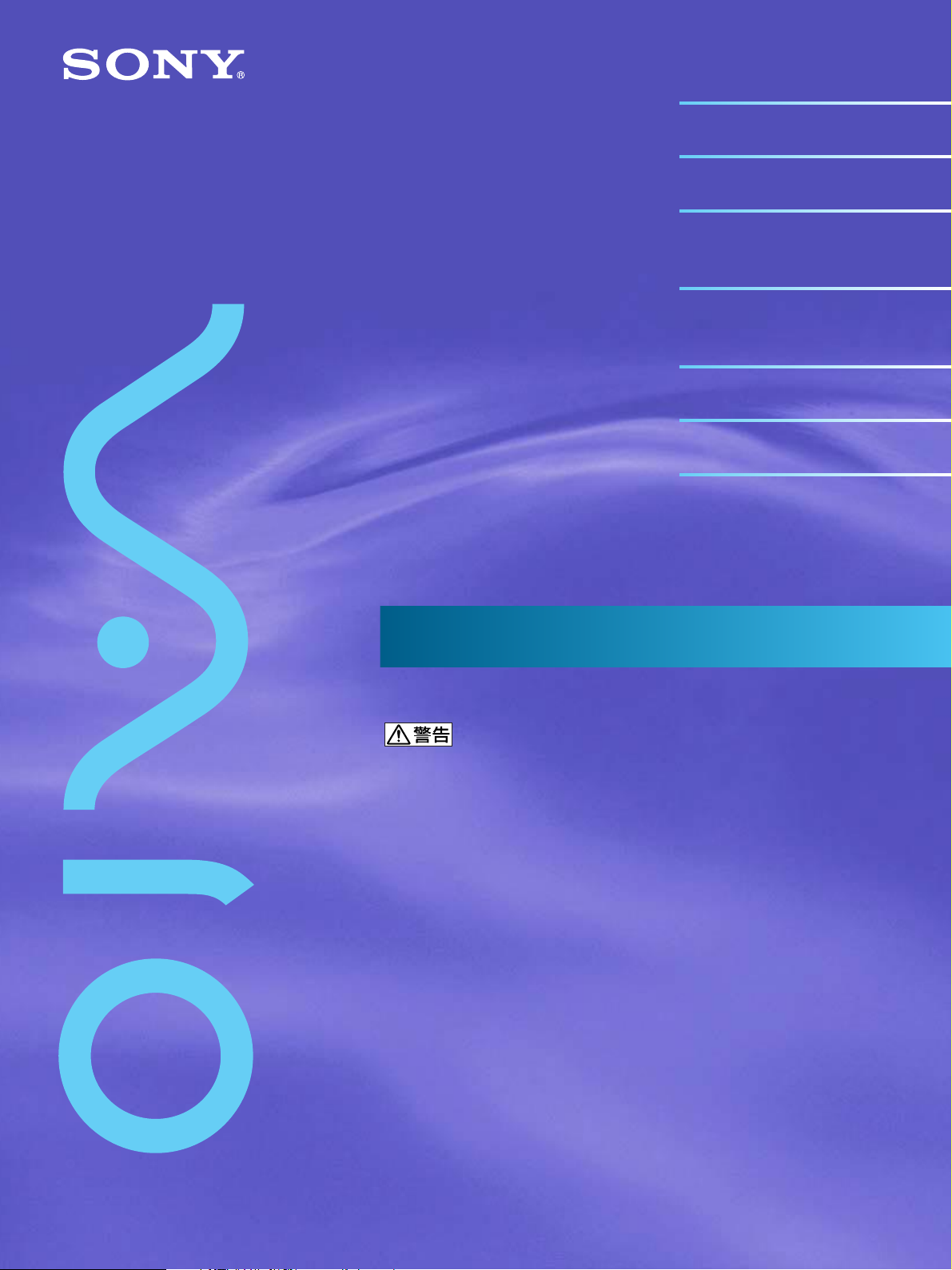
4-661-457-01 (1)
はじめにお読みください
コンピュータの基本操作
カスタマー登録する/
インターネットに接続する
本機の使いかたが
わからないときに
困ったときは
接続/拡張するときは
その他
19
53
67
143
155
201
227
取扱説明書
お買い上げいただきありがとうございます。
電気製品は安全のための注意事項を守らない
と、火災や人身事故になることがあります。
この取扱説明書には、事故を防ぐための重要な注意事項
と製品の取り扱いかたを示しています。
この取扱説明書をよくお読みのうえ、製品を安全にお使
いください。
パーソナルコンピューター
© 2000 Sony Corporation© 2001 Sony Corporation© 2002 Sony Corporation
PCV-JX10G/JX10BP/JX10
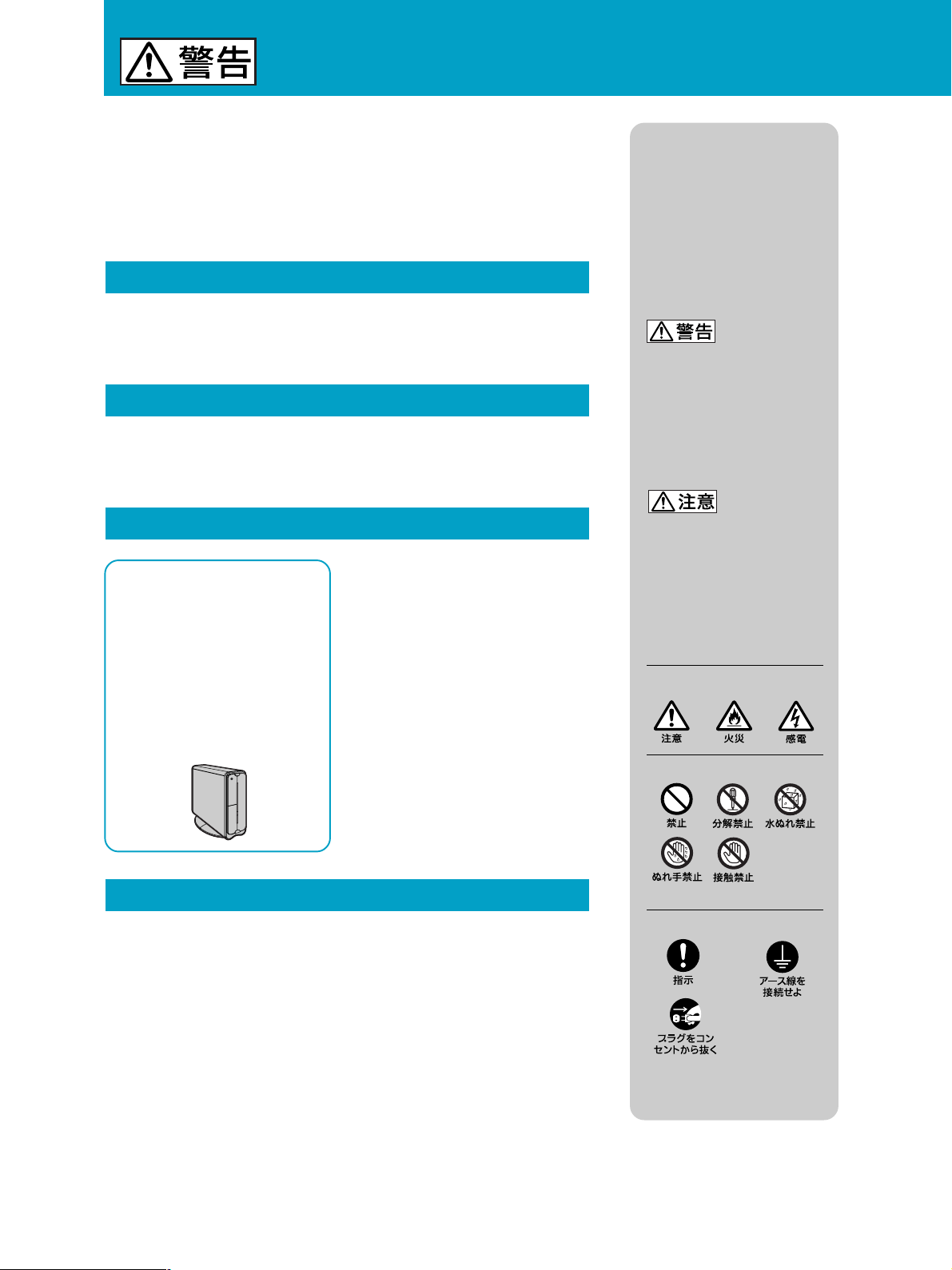
安全のために
ソニー製品は安全に十分配慮して設計されています。しか
し、電気製品はまちがった使いかたをすると、火災や感電な
どにより人身事故につながることがあり危険です。事故を防
ぐために次のことを必ずお守りください。
安全のための注意事項を守る
8〜15
注意事項が記載されています。
ページの注意事項をよくお読みください。製品全般の
故障したら使わない
すぐに
理をご依頼ください。
VAIO
カスタマーリンク修理窓口、または販売店に修
万一異常が起きたら
煙が出たら
•
異常な音、においがし
•
たら
内部に水、異物が入っ
•
たら
製品を落としたり、
•
キャビネットを破損し
たとき
1 電源を切る
2 電源コードや接続ケーブ
b
ルを抜く
3
VAIO
修理窓口、または販売店
に修理を依頼する
カスタマーリンク
警告表示の意味
取扱説明書および製品で
は、次のような表示をして
います。表示の内容をよく
理解してから本文をお読み
ください。
この表示の注意事項を守ら
ないと、火災・感電などに
より死亡や大けがなどの人
身事故につながることがあ
ります。
この表示の注意事項を守ら
ないと、感電やその他の事
故によりけがをしたり周辺
の物品に損害を与えたりす
ることがあります。
注意を促す記号
行為を禁止する記号
データはバックアップをとる
ハードディスク内の記録内容は、バックアップをとって保存
してください。ハードディスクにトラブルが生じて、記録内
容の修復が不可能になった場合、当社は一切その責任を負い
ません。
2
行為を指示する記号
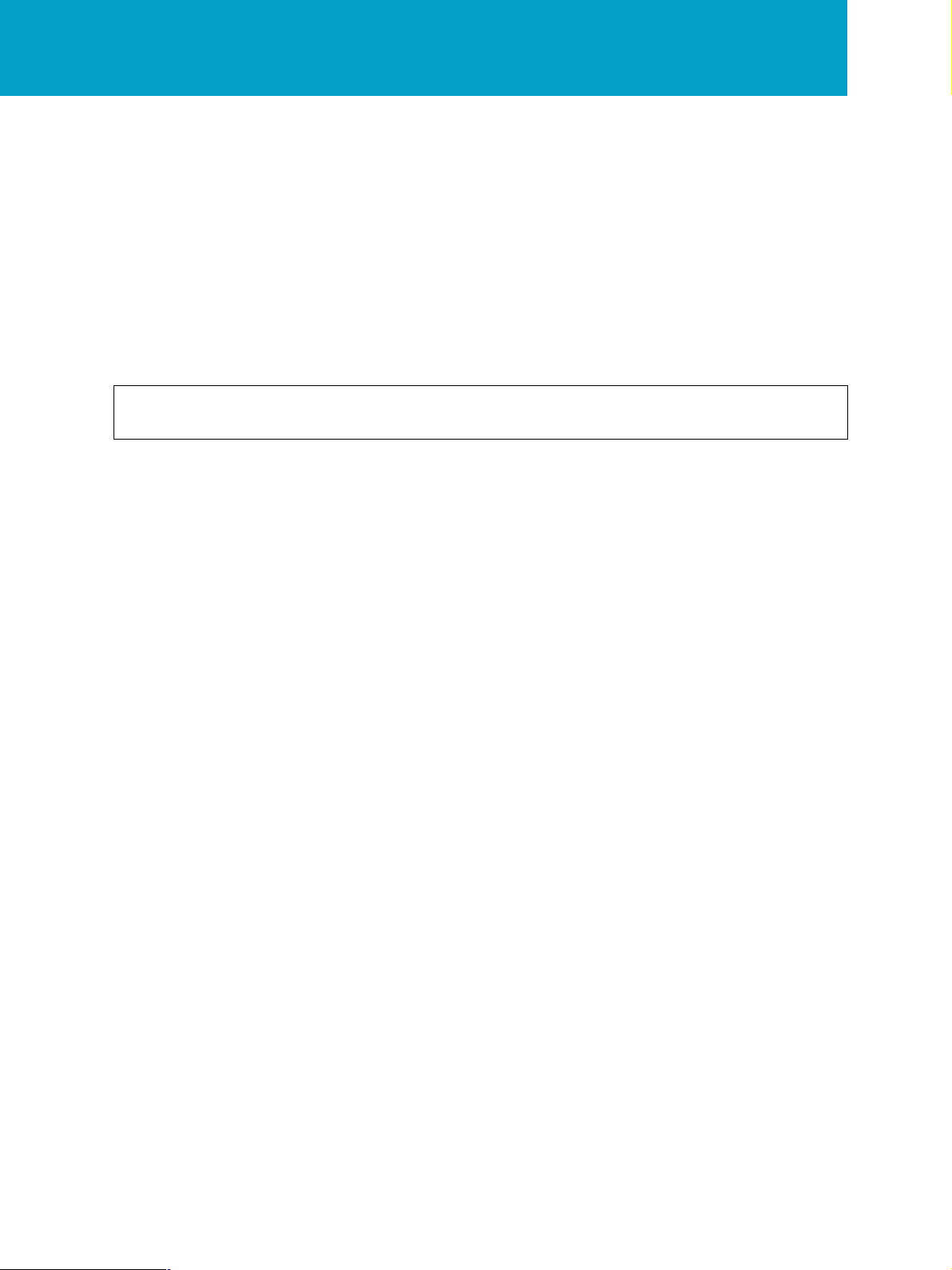
アース線の接続について
アース接続は必ず電源プラグを電源につなぐ前に行ってください。また、アース接続をはずす場合は、必ず電源プ
ラグを電源から切り離してから行ってください。
電波障害自主規制について
この装置は、情報処理装置等電波障害自主規制協議会(
装置は、家庭環境で使用することを目的としていますが、この装置がラジオやテレビジョン受信機に近接して使用
されると、受信障害を引き起こすことがあります。取扱説明書に従って正しい取り扱いをしてください。
)の基準に基づくクラスB情報技術装置です。この
VCCI
瞬時電圧低下について
本装置は、落雷等による電源の瞬時電圧低下に対し不都合が生じることがあります。電源の瞬時電圧低下対策
としては、交流無停電電源装置等を使用されることをお薦めします。
(社団法人電子情報技術産業協会(旧
)のパーソナルコンピュータの瞬時電圧低下対策ガイドラインに基づく表示)
JEIDA
レーザー安全基準について
この装置には、レーザーに関する安全基準(
が搭載されています。
JIS・C-6802
)クラス1適合の
CD-RW/DVD-ROM
一体型ドライブ
3
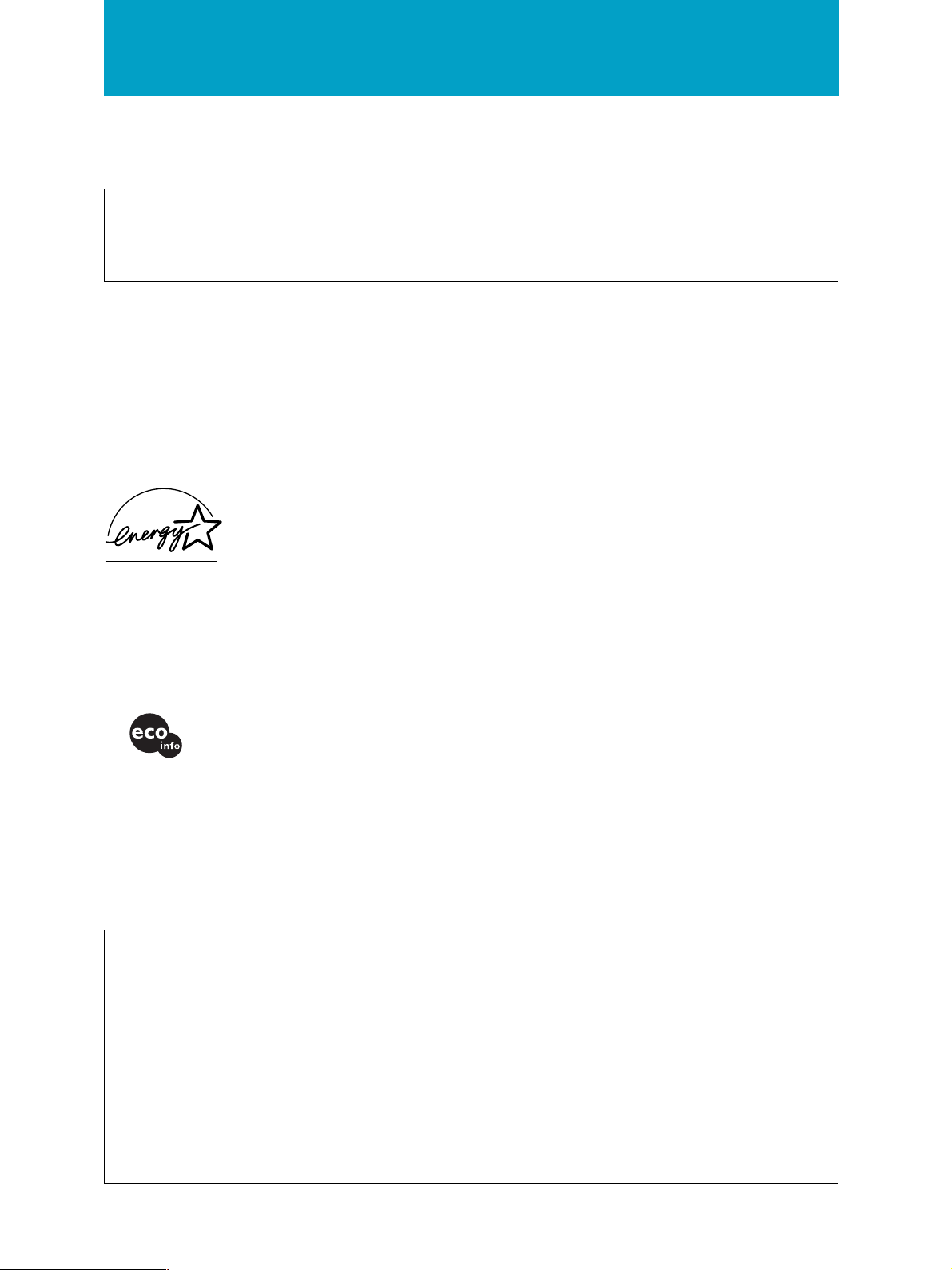
著作権について
あなたが本機で録画・録音したものは、個人として楽しむなどのほかは、著作権法上、権利者に無断では使用
することはできません。また、著作者の許可なく、取り込んだ映像・画像・音声に変更・切除その他の改変を
加え、著作物の同一性を損なうことは禁じられています。コピーガード信号の入った映像は録画することがで
きません。
本機の内蔵モデムについて
本機の内蔵モデムは、諸外国で使用できる機能を有していますが、日本国内で使用する際は、他国のモードを使用
すると電気通信事業法(技術標準)に違反する行為となります。工場出荷時の設定は「日本モード」となっており
ますので、そのままご使用ください。
高調波電流規制について
この装置は、高調波ガイドライン適合品です。
当社は国際エネルギースタープログラムの参加事業者として、本製品が国際エネルギース
タープログラムの対象商品に関する基準を満たしていると判断します。
国際エネルギースタープログラムは、コンピュータをはじめとしたオフィス機器の省エネルギー化推進のための国
際的なプログラムです。このプログラムは、エネルギー消費を効率的に抑えるための機能を備えた製品の開発、普
及の促進を目的としたもので、事業者の自主判断により参加することができる任意制度となっております。対象と
なる製品はコンピュータ、ディスプレイ、プリンタ、ファクシミリおよび複写機等のオフィス機器で、それぞれの
基準ならびにマーク(ロゴ)は参加各国の間で統一されています。
緩衝材に段ボールを使用
z 本書で使われているイラストについて
本書で使われているイラストや画面は断わりがない限り、
のイラストは実際のものと異なる場合があります。
□ 権利者の許諾を得ることなく、本機に付属のソフトウェアおよび取扱説明書の内容の全部または一部を複
製すること、およびソフトウェアを賃貸することは、著作権法上禁止されております。
□ 本機、および本機に付属のソフトウェアを使用したことによって生じた損害、逸失利益、および第三者か
らのいかなる請求等につきましても、当社は、一切その責任を負いかねます。
□ 本機の保証条件は、同梱の当社所定の保証書の規定をご参照ください。
□ 本機に付属のソフトウェアは、本機以外には使用できません。
□ 本機、および本機に付属のソフトウェアの仕様は、改良のため予告なく変更することがありますが、ご容
赦ください。
□
CD-ROM
があります。コピーの作成およびその利用にあたっては、オリジナルCDの使用許諾条件および著作権法を
遵守してください。
や音楽CDからのコピーの作成およびその利用は、使用許諾条件または著作権法に違反する場合
PCV-JX10
のものです。また、画面
4
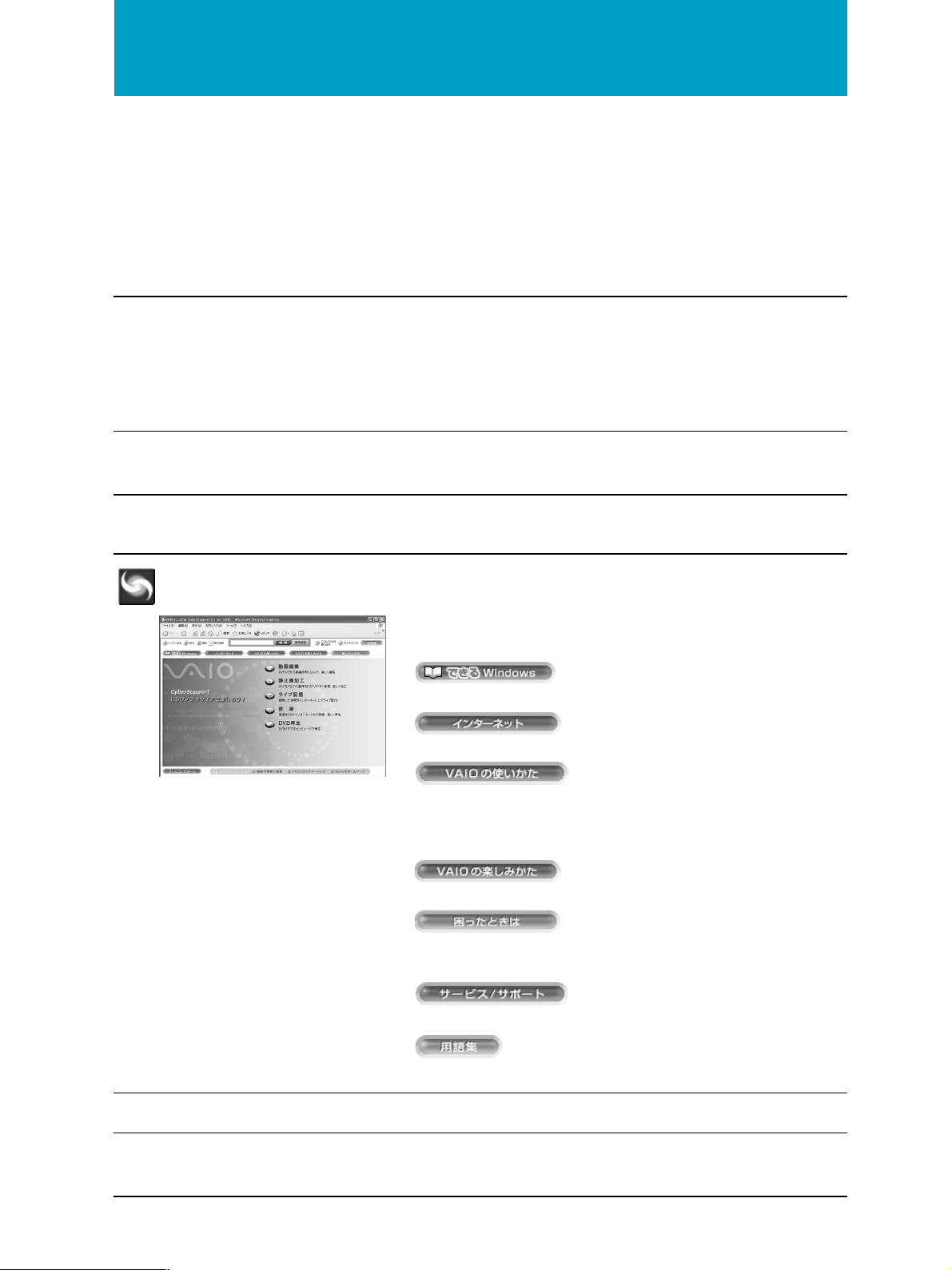
マニュアルについて
コンピュータを初めてお使いになる方はもちろん、よくご存知の方も、必ず本書から
お読みください。
読み終わったあとは、いつでも見られるところに必ず保管してください。
以下に、本機に付属しているマニュアルを簡単に紹介します。
本機に付属しているマニュアル
取扱説明書(本書)
サービス・サポートのご案内
VAIO
画面で見るマニュアル
電子マニュアル
「サイバーサポート(
CyberSupport
「本機をお使いになる前のご注意」(16ページ)を必ずお読みくだ
さい。
はじめにお読みください、コンピュータの基本操作、カスタマー
登録する、インターネットに接続する、本機の使いかたがわから
ないときに、困ったときは、接続/拡張するときは、その他
トラブルが発生したときの対処方法、お問い合わせ先、サービ
ス・サポートの内容
の使いかたや楽しみかたを説明する電子マニュアルです。
VAIO
)」
キーワードで内容を検索することもできます。使いかたについて
詳しくは「「サイバーサポート」の使いかた」(
ください。
Windows
インターネットへの接続方法などについて説明しています。
の基本操作を学ぶことができます。
ページ)をご覧
144
ヘルプとサポートセンター
ソフトウェアのヘルプ
音楽CDや
を記録する方法、本機を拡張する方法、各種設定の方法などを説
明します。
の楽しみかたと、付属ソフトウェアについて説明しています。
VAIO
本機を使用していてトラブルが起きたり、操作の方法がわからな
くなったときにご覧ください。
サービス/サポートを受けるための説明を見ることができます。
意味がわからない用語があるときにご覧ください。
Windows
多くのソフトウェアにはヘルプが付属されています。ソフトウェ
アの使いかたは、各ソフトウェアのヘルプをご覧ください。
ビデオを再生する方法、ディスクに音楽やデータ
DVD
の操作のしかた/サポートについての情報、検索
5
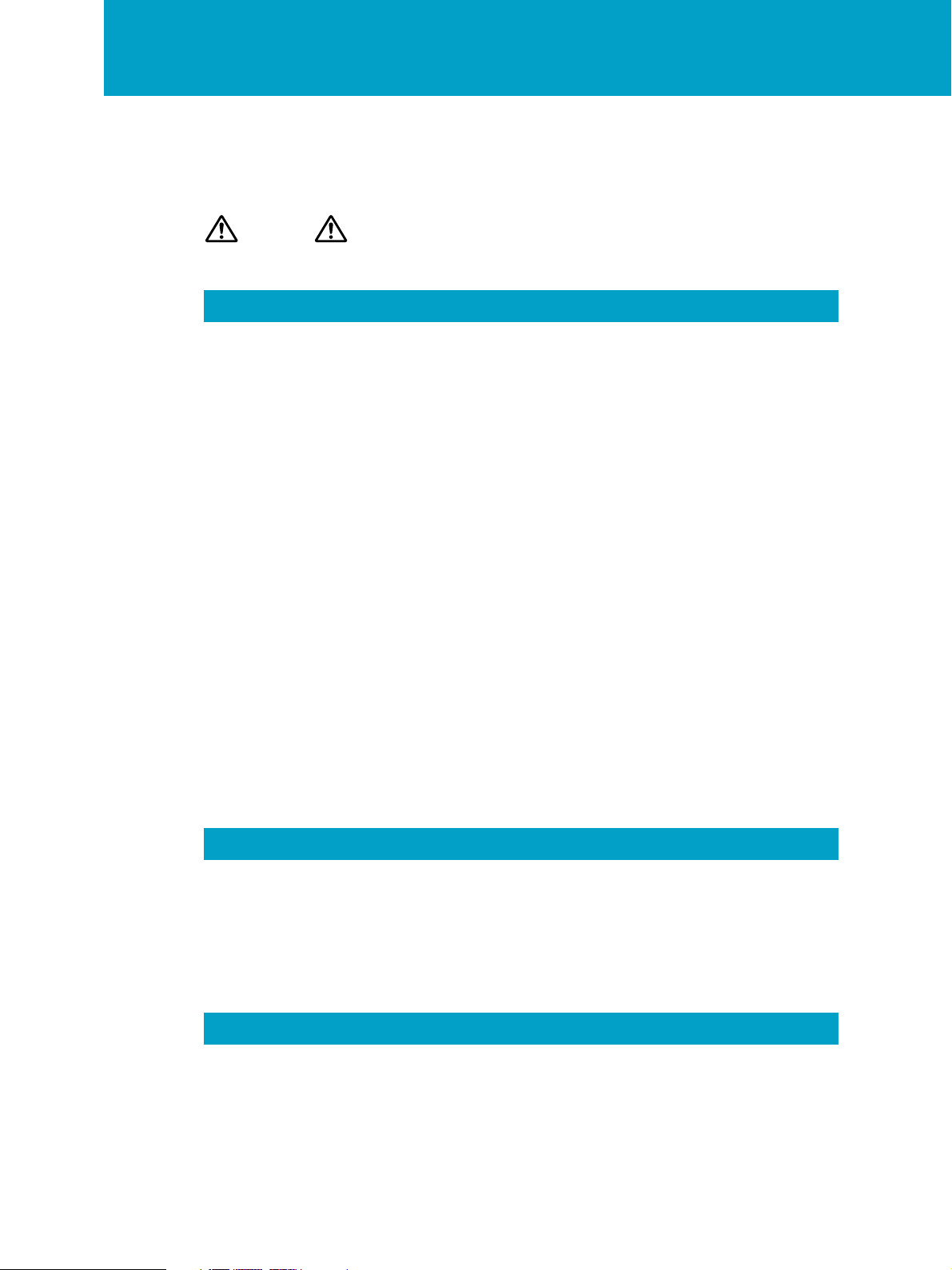
目次
安全のために.............................................................................
「マニュアル」について .............................................................
警告・
本機をお使いになる前のご注意..............................................
注意...................................................................
はじめにお読みください
こんなことができます ............................................................
操作の流れ ..............................................................................
付属品を確かめる ...................................................................
各部のなまえ...........................................................................
設置する..................................................................................
接続する/準備する................................................................
ディスプレイを接続する
1
アクティブスピーカーを接続する
2
キーボードとマウスを接続する
3
電話回線に接続する
4
電源コードを接続する
5
..................................................................
....................................................
.......................................................
.........................................................................
......................................................................
2
5
8
16
20
22
23
26
28
32
32
34
35
37
41
電源を入れる...........................................................................
Windows
複数ユーザーで使用する.........................................................
「ヘルプとサポートセンター」について..................................
電源を切る ..............................................................................
を準備する .............................................................
コンピュータの基本操作
デスクトップ画面の各部のなまえとはたらき ........................
マウスの操作...........................................................................
ウィンドウやファイルの操作 .................................................
文字の入力の前に ...................................................................
カスタマー登録する/イ ンターネ ットに接続する
カスタマー登録する................................................................
インターネットを始める.........................................................
インターネットに接続するまでの流れ ...................................
43
44
48
49
50
54
56
58
63
68
80
85
6
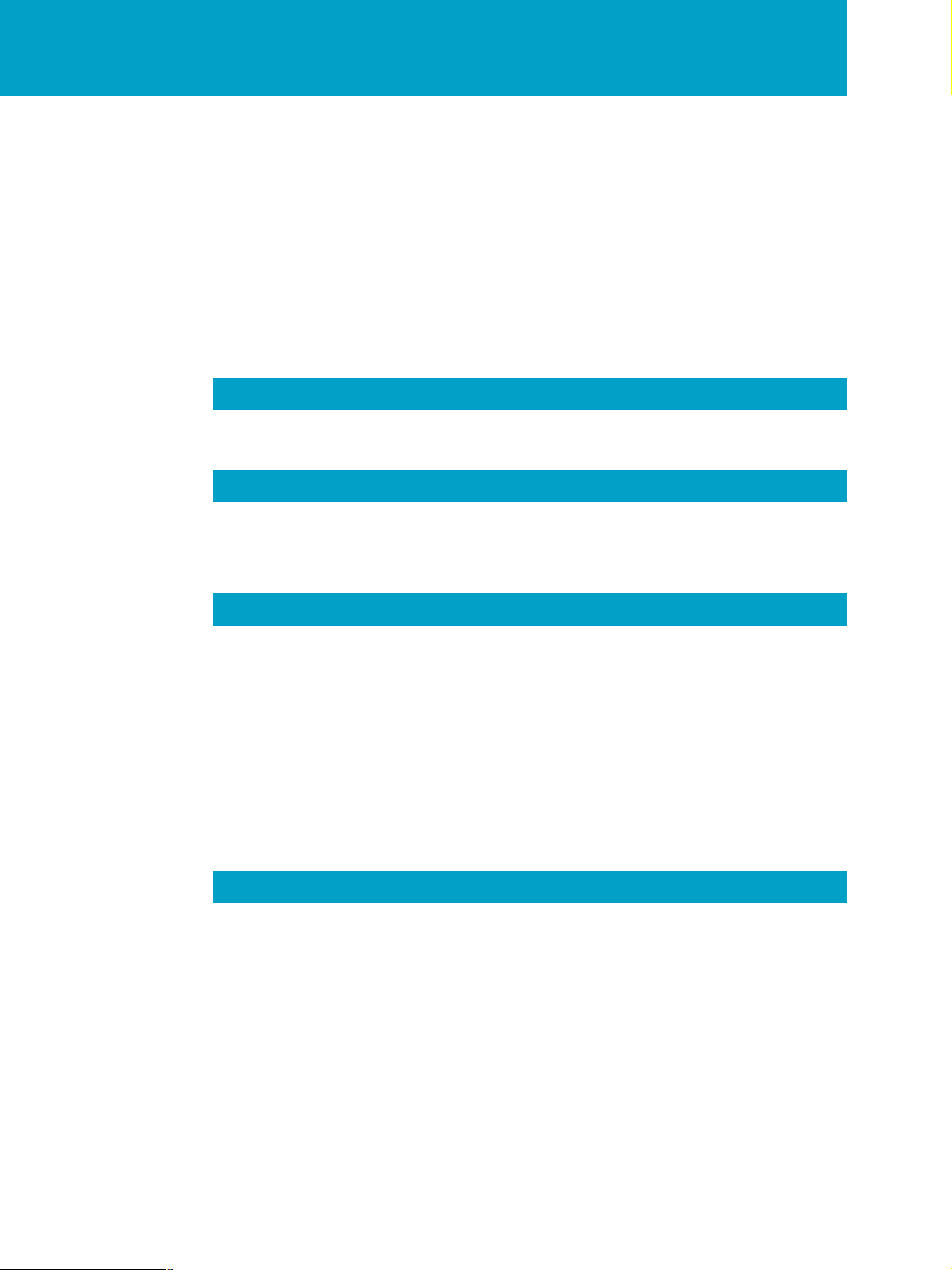
1
プロバイダと契約する
2
チェックシートを作成する
3
接続のための設定をする
4
電子メールソフトウェアの設定をする
5
インターネットに接続する
....................................................................
...........................................................
..............................................................
...........................................................
.........................................
87
100
107
120
126
ホームページを見る
電子メールをやりとりする
...........................................................................
................................................................
本機の使いかたがわからないときに
「サイバーサポート」の使いかた..........................................
困ったときは
わからないことやトラブルを解決する ................................
主なトラブルとその解決方法 ..............................................
接続/拡張するときは
i.LINK
USB
ネットワーク(
MD
PC
対応機器をつなぐ .....................................................
機器をつなぐ ...............................................................
LAN
などのデジタル機器をつなぐ........................................
カードを使う..................................................................
)につなぐ ...........................................
130
137
144
156
158
202
208
209
210
211
拡張ボードを増設する .........................................................
メモリを増設する ................................................................
その他
動画系ソフトウェアの操作の流れ .......................................
リカバリディスクで本機を再セットアップする..................
パーティションサイズを変更する .......................................
使用上のご注意 ....................................................................
お手入れ...............................................................................
保証書とアフターサービス ..................................................
主な仕様...............................................................................
索引......................................................................................
216
225
228
230
242
246
251
253
254
256
7
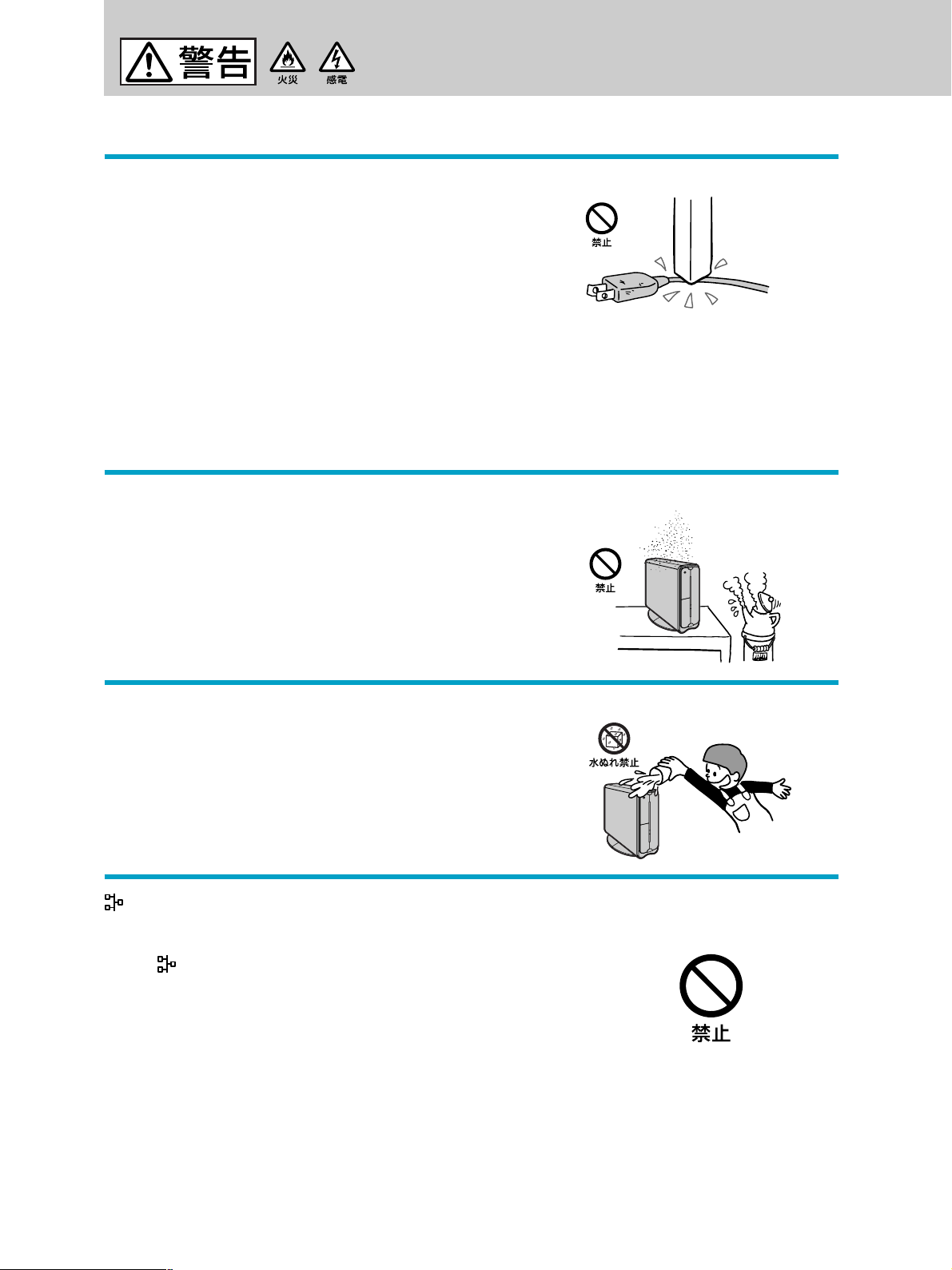
下記の注意事項を守らないと火災・感電
などにより死亡や大けがの原因となります。
電源コードを傷つけない
電源コードを傷つけると、火災や感電の原因となること
があります。
設置時に、製品と壁やラック(棚)などの間に、はさみ
•
込んだりしない。
電源コードを加工したり、傷つけたりしない。
•
重いものをのせたり、引っ張ったりしない。
•
熱器具に近づけたり、加熱したりしない。
•
電源コードを抜くときは、必ずプラグを持って抜く。
•
万一、電源コードが傷んだら、
修理窓口、または販売店に交換をご依頼ください。
カスタマーリンク
VAIO
油煙、湯気、湿気、ほこりの多い場所には設置しない
上記のような場所に設置すると、火災や感電の原因とな
ることがあります。取扱説明書に記されている使用条件
以外の環境での使用は、火災や感電の原因となることが
あります。
内部に水や異物を入れない
水や異物が入ると火災や感電の原因となることが
あります。万一、水や異物が入ったときは、すぐに電源
を切り、電源コードや接続コードを抜いて、
タマーリンク修理窓口、または販売店に点検・修理をご
依頼ください。
NETWORK
(ネットワーク)コネクタに指定以外のネットワークや電話
VAIO
カス
回線を接続しない
本機の
ネットワークや回線を接続すると、コネクタに必要以上
の電流が流れ、故障や発熱、火災の原因となります。特
に、ホームテレホンやビジネスホンの回線には、絶対に
接続しないでください。
NETWORK
•10BASE-Tと100BASE-TX
一般電話回線
•
(デジタル式構内交換機)回線
•PBX
ホームテレホンやビジネスホンの回線
•
上記以外の電話回線など
•
(ネットワーク)コネクタに下記の
タイプ以外のネットワーク
8
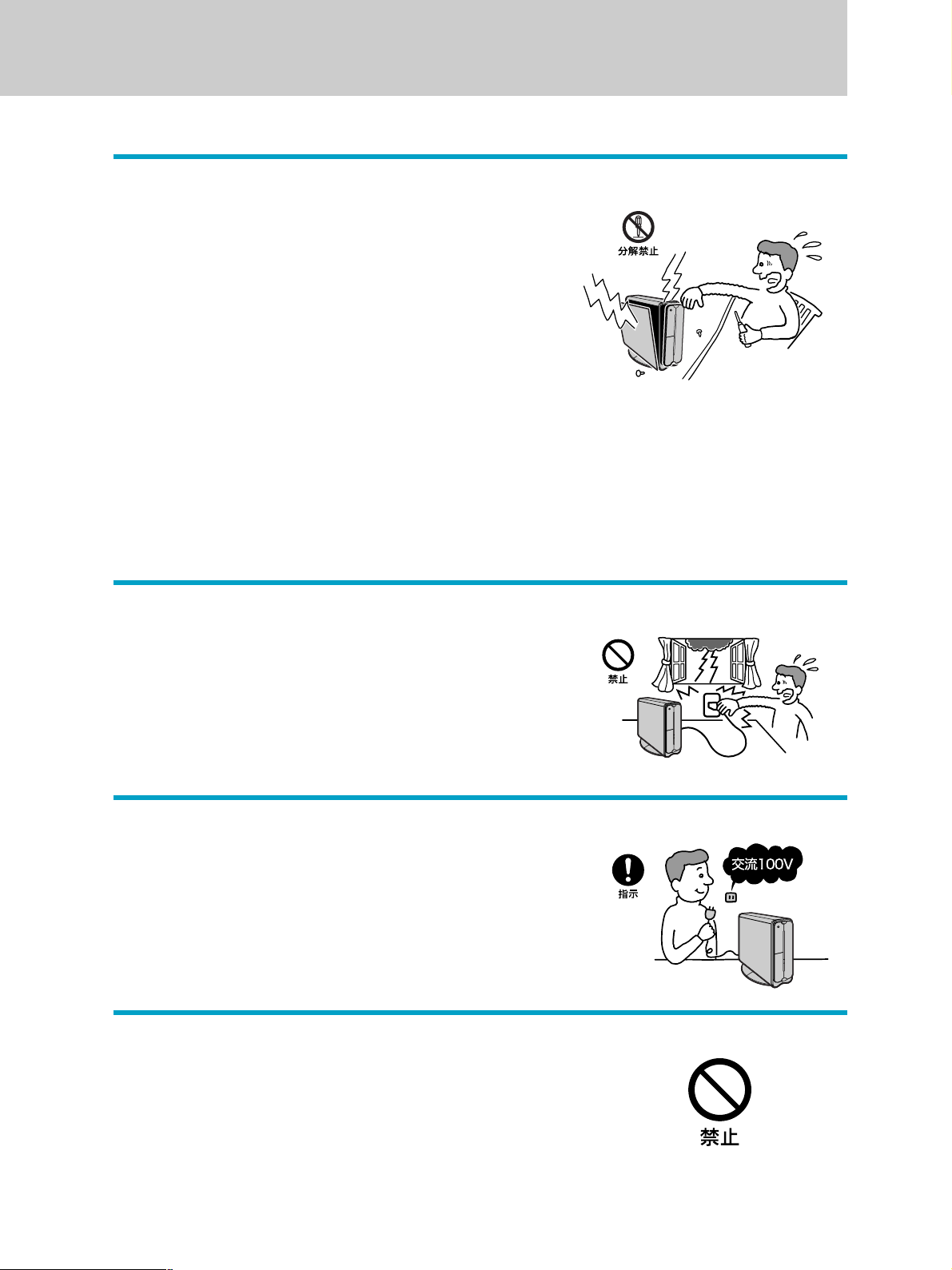
むやみに内部を開けない
内部には電圧の高い部分があり、ケースやフロントカ
•
バーをむやみに開けたり改造したりすると、火災や感
電の原因となることがあります。内部の点検、修理は
カスタマーリンク修理窓口、または販売店にご
VAIO
依頼ください。
各種の拡張ボード(基板)を取り付けたりメモリを増設
•
する場合など、コンピュータの内部を開ける必要があ
るときは、本機の電源コードを抜き、取扱説明書の周
辺機器の拡張のページで指定された方法に従い、部品
や基板などの角で手や指にけがをしないように注意深
く作業してください。また、指定されている部分以外
には触れないでください。指定以外の部分にむやみに
触れると、火災や感電の原因となることがあります。
雷が鳴り出したらテレホンコードや電源プラグに触らない
感電の原因になります。
本機は日本国内専用です
交流
海外などで、異なる電圧で使うと、火災や感電、故障の
原因となることがあります。
でお使いください。
100V
内蔵モデムを一般回線以外の電話回線に接続しない
本機の内蔵モデムを
ジタル側のジャックや、構内交換機(
と、モデムに必要以上の電流が流れ、故障や発熱、火災
の原因となります。特に、ホームテレホンやビジネスホ
ン用の回線などには、絶対に接続しないでください。
(デジタル)対応公衆電話のデ
ISDN
)へ接続する
PBX
9
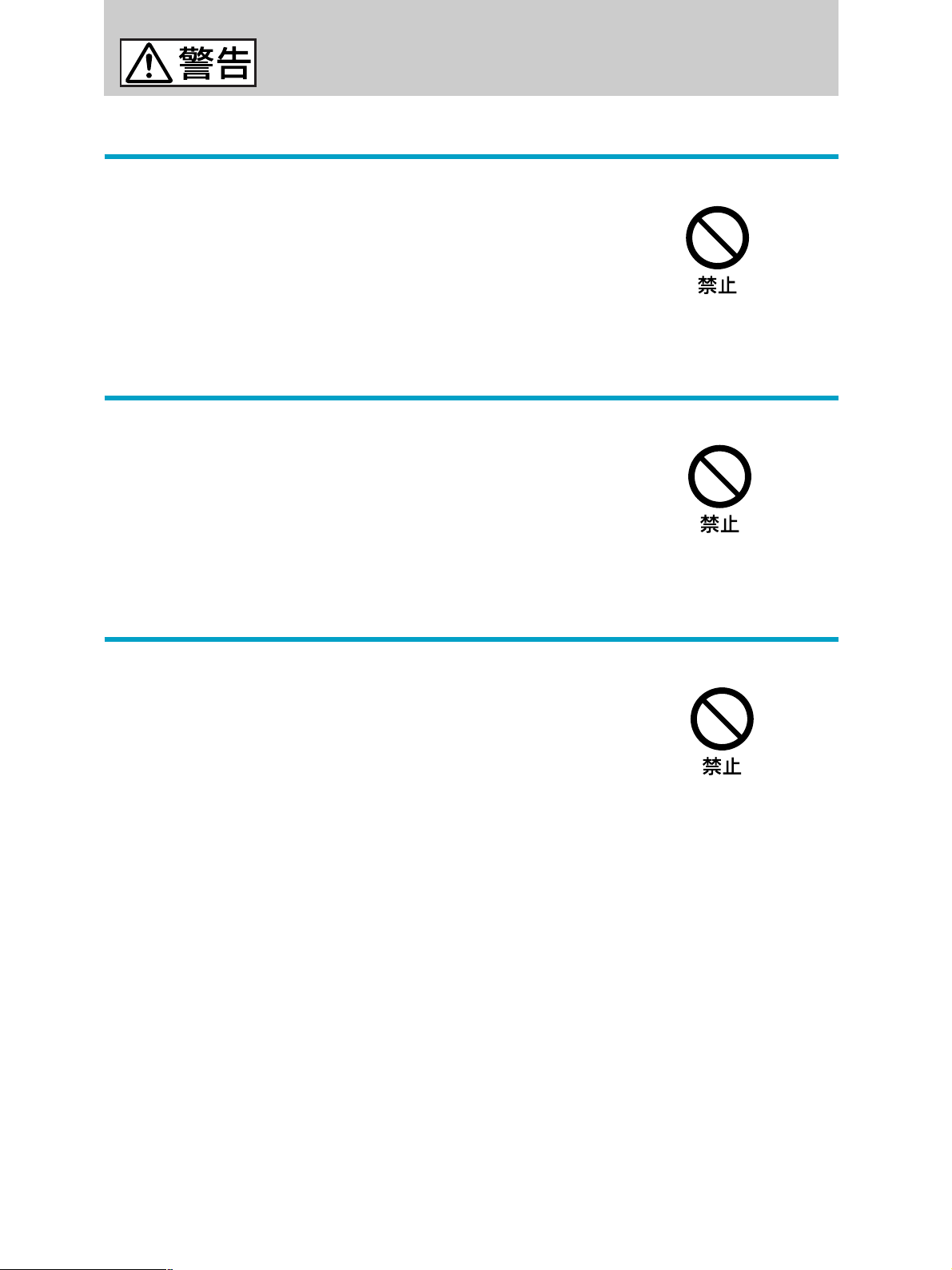
下記の注意事項を守らないと、
健康を害するおそれがあります。
ディスプレイを長時間継続して見ない
ディスプレイなどの画面を長時間継続して見続けると、
目が疲れたり、視力が低下するおそれがあります。
ディスプレイ画面を見続けて体の一部に不快感や痛みを
感じたときは、すぐに本機の使用をやめて休息してくだ
さい。万一、休息しても不快感や痛みがとれないときは
医師の診察を受けてください。
キーボードを使いすぎない
キーボードやマウスなどを長時間継続して使用すると、
腕や手首が痛くなったりすることがあります。
キーボードやマウスなどを使用中、体の一部に不快感や
痛みを感じたときは、すぐに本機の使用をやめて休息し
てください。万一、休息しても不快感や痛みがとれない
ときは医師の診察を受けてください。
大音量で長時間続けて聞きすぎない
耳を刺激するような大きな音量で長時間続けて聞くと、
聴力に悪い影響を与えることがあります。特にヘッドホ
ンで聞くときはご注意ください。呼びかけられて返事が
できるくらいの音量で聞きましょう。
10
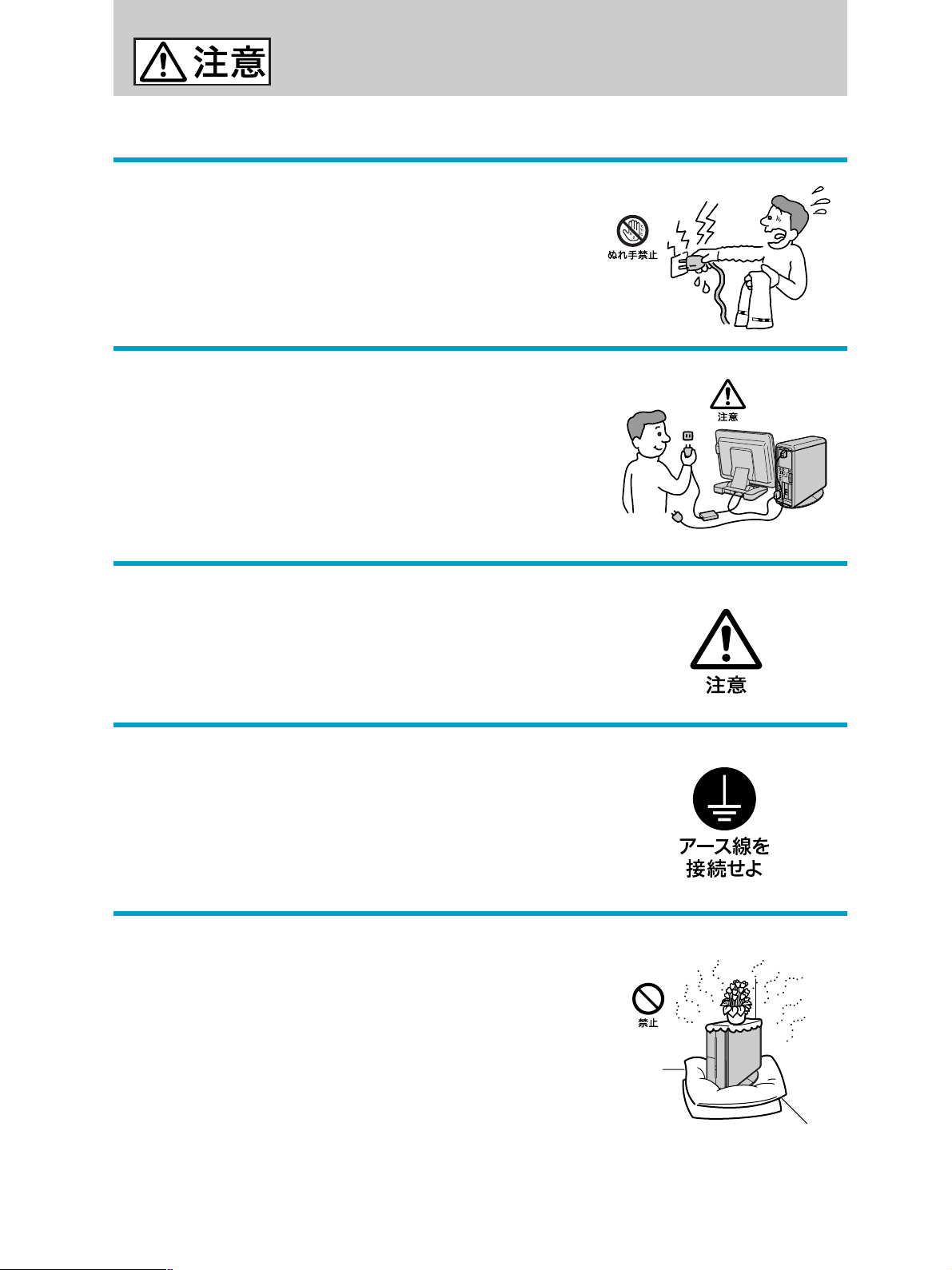
下記の注意事項を守らないとけがをしたり周辺の
物品に損害を与えたりすることがあります。
ぬれた手で電源プラグをさわらない
ぬれた手で電源プラグを抜き差しすると、感電の原因と
なることがあります。
接続の際は電源を切る
電源コードや接続コードを接続するときは、本機や接続
する機器の電源を切り、電源コードをコンセントから抜
いてください。感電や故障の原因となることがありま
す。
指定された電源コードや接続コードを使う
取扱説明書に記されている電源コードや接続コードを使
わないと、感電や故障の原因となることがあります。
アース線を接続する
アース線を接続しないと感電の原因となることがありま
す。アース線を取り付けることができない場合は、販売
店にご相談ください。
通風孔をふさがない
通風孔をふさぐと内部に熱がこもり、火災や故障の原因
となることがあります。風通しを良くするために次の項
目をお守りください。
壁から
•
密閉されたせまい場所に押し込めない。
•
毛足の長い敷物(じゅうたんや布団など)の上に設置し
•
ない。
布などで包まない。
•
あお向けや横倒し、逆さまにしない。
•
10cm
以上離して設置する。
11
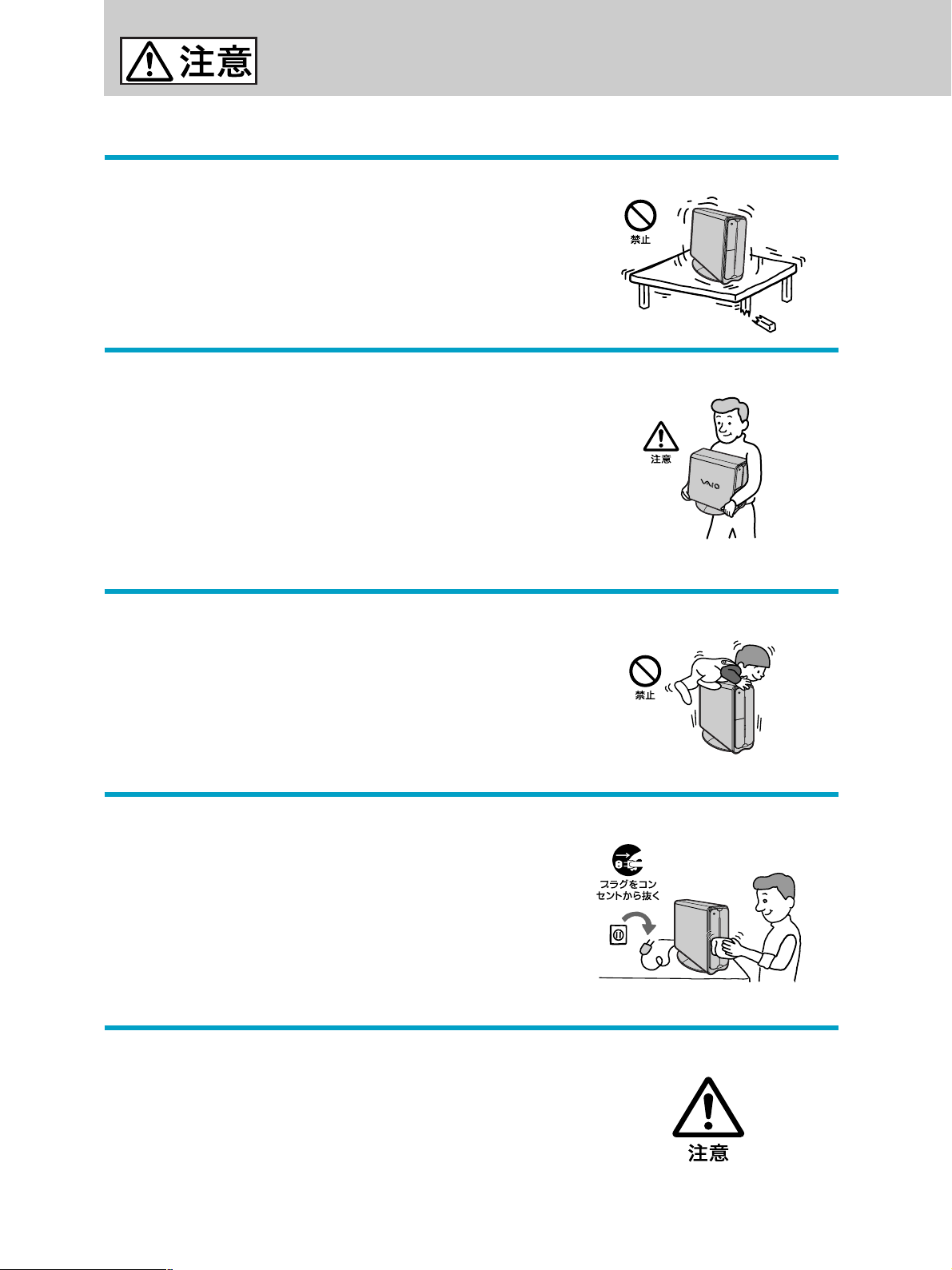
下記の注意事項を守らないとけがをしたり周辺の
物品に損害を与えたりすることがあります。
不安定な場所に設置しない
ぐらついた台の上や傾いたところに設置すると、倒れた
り落ちたりしてけがの原因となることがあります。ま
た、設置・取り付け場所の強度も十分にお確かめくださ
い。
運搬時は慎重に
コンピュータを運搬するときは、底面全体を保持し、安
定した姿勢で運んでください。前面および後面パネル部
分に手をかけて持たないでください。運搬中にバランス
を崩すと落下によりけがの原因となることがあります。
また、本体と設置面との間に指を挟まないようにご注意
ください。
製品の上に乗らない、重い物を乗せない
倒れたり、落ちたり、壊れたりして、けがの原因となる
ことがあります。
お手入れの際は電源を切ってプラグを抜く
電源を接続したままお手入れをすると、感電の原因とな
ることがあります。
移動させるときは電源コードや接続コードを抜く
接続したまま移動させると、コードが傷つき、火災や感
電の原因となることがあります。
12
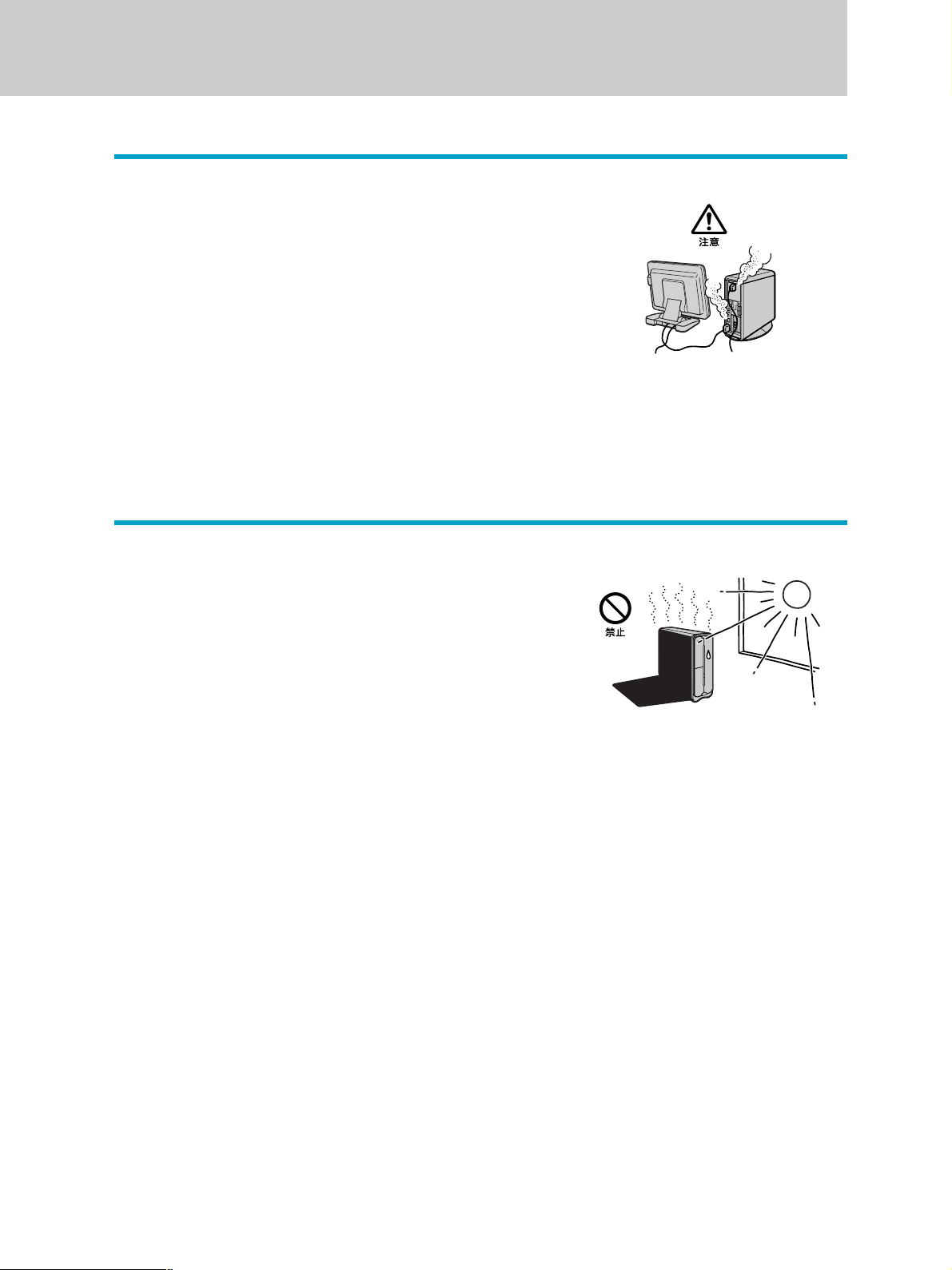
コネクタはきちんと接続する
コネクタ(接続端子)の内部に金属片を入れないでくだ
•
さい。ピンとピンがショート(短絡)して、火災や故障
の原因となることがあります。
コネクタはまっすぐに差し込んで接続してください。
•
斜めに差し込むとピンとピンがショートして、火災や
故障の原因となることがあります。
コネクタに固定用のスプリングやネジがある場合は、
•
それらで確実に固定してください。接続不良が防げま
す。
アース線のあるコネクタには必ずアースを接続してく
•
ださい。
直射日光の当たる場所や熱器具近くに設置・保管しない
内部の温度が上がり、火災や故障の原因となります。
13
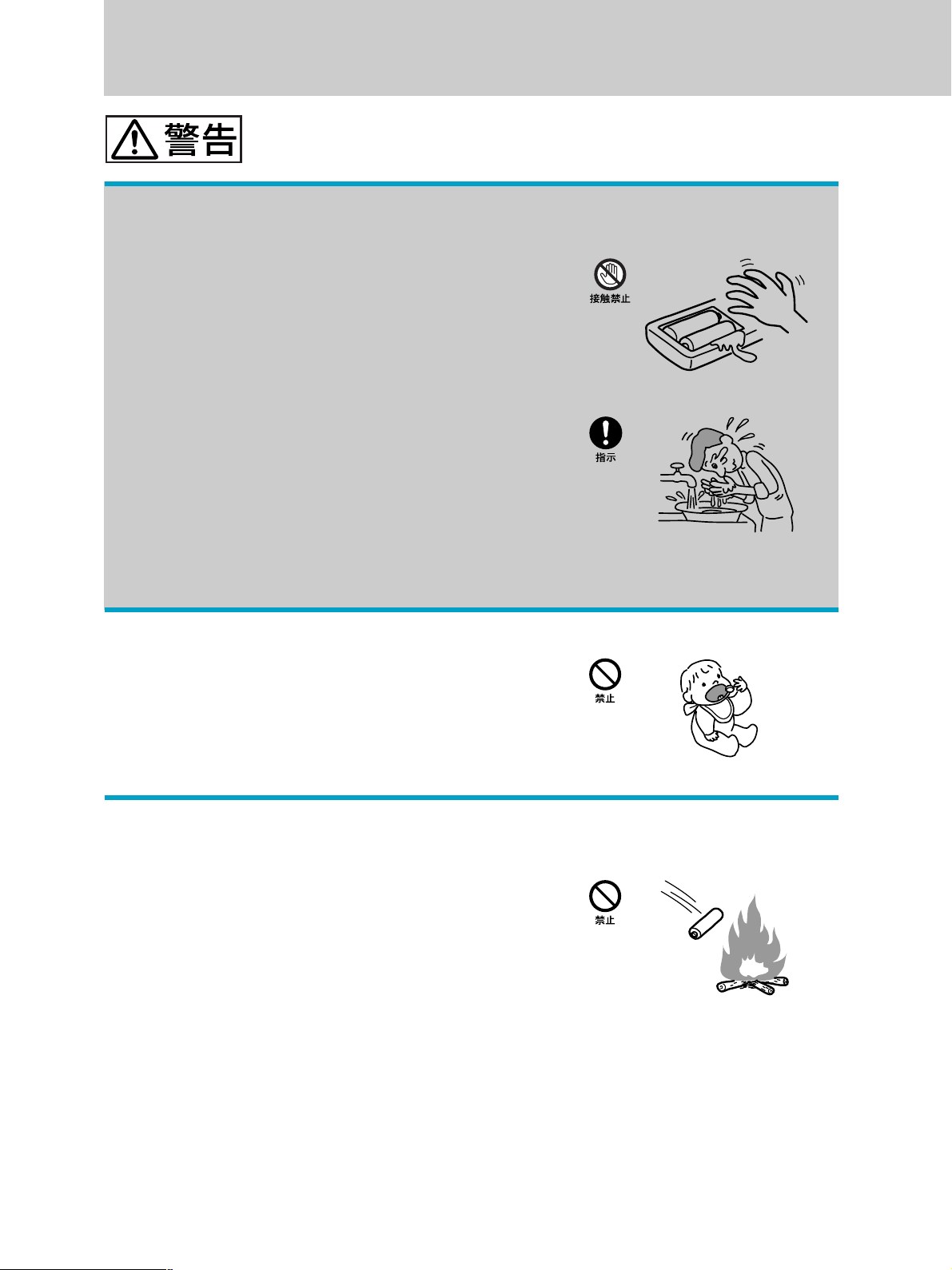
電池についての安全上のご注意
漏液、発熱、発火、破裂などを避けるため、下記の注意事項を必ずお守りください。
アルカリ電池の液が漏れたときは
素手で液をさわらない
アルカリ電池の液が目に入ったり、身体や衣服につく
と、失明やけが、皮膚の炎症の原因となることがあり
ます。そのときに異常がなくても、液の化学変化によ
り、時間がたってから症状が現れることがあります。
必ず次の処理をする
液が目に入ったときは、目をこすらず、すぐに水道
•
水などのきれいな水で十分洗い、ただちに医師の治
療を受けてください。
液が身体や衣服についたときは、すぐにきれいな水
•
で十分洗い流してください。皮膚の炎症やけがの症
状があるときは、医師に相談してください。
電池は乳幼児の手の届かない所に置く
電池は飲み込むと、窒息や胃などへの障害の原因となる
ことがあります。
万一、飲み込んだときは、ただちに医師に相談してくだ
さい。
電池を火の中に入れない、加熱・分解・改造・充電
しない、水で濡らさない
破裂したり、液が漏れたりして、けがややけどの原因と
なることがあります。
14
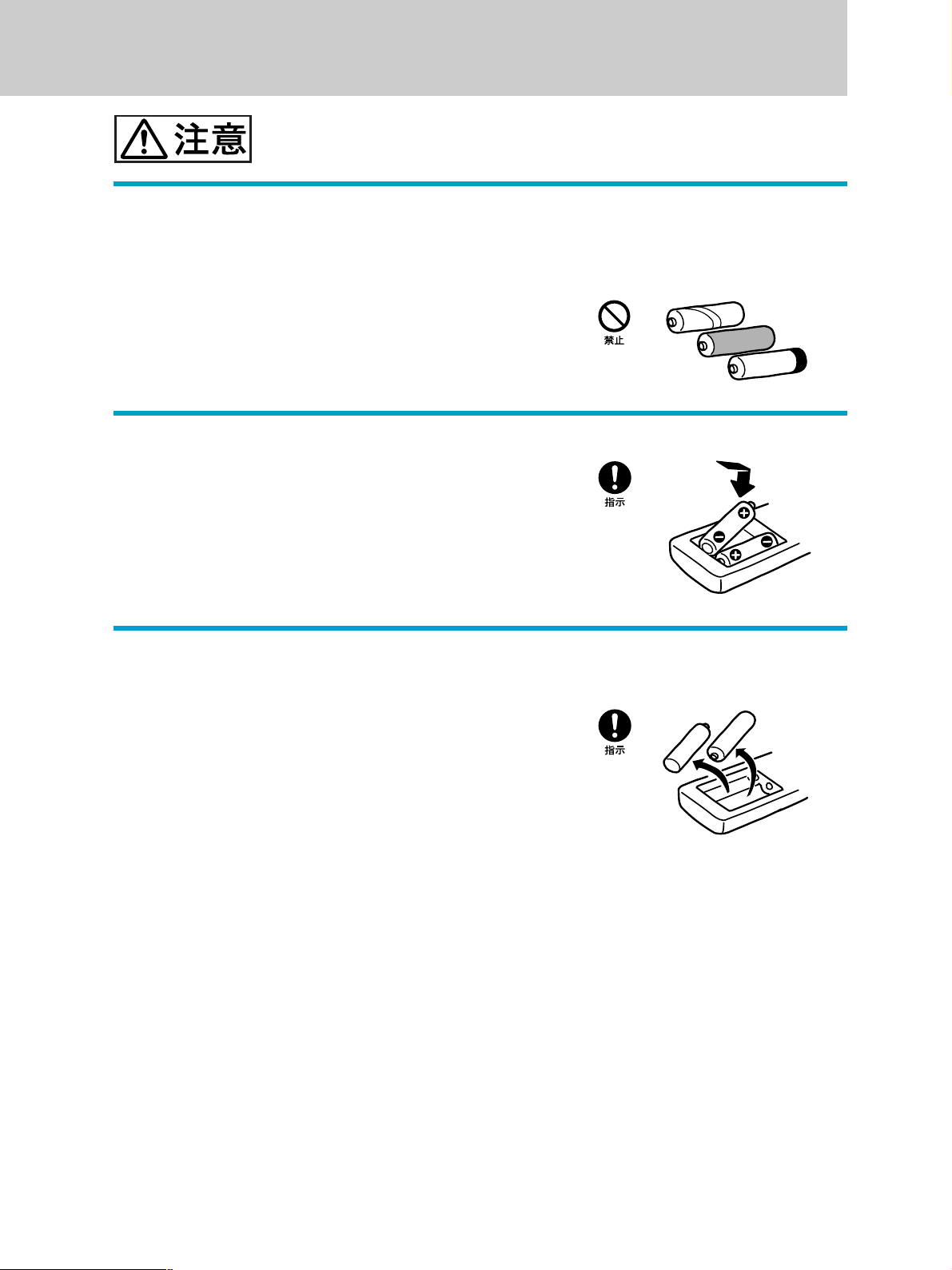
市販のアルカリまたはマンガン電池(単三型)以外の電池を
リモコンに使わない、新しい電池と使用した電池
または種類の違う電池を混ぜて使わない
電池の性能の違いにより、破裂したり、液が漏れたりし
て、けがややけどの原因となることがあります。
+と–
+と–
をしたり、液が漏れたりして、けがややけどの原因とな
ることがあります。
機器の表示に合わせて、正しく入れてください。
の向きを正しく入れる
を逆に入れると、ショートして電池が発熱や破裂
使い切ったときや、長時間使用しないときは、
電池を取り出す
電池を入れたままにしておくと、過放電により液が漏
れ、けがややけどの原因となることがあります。
15
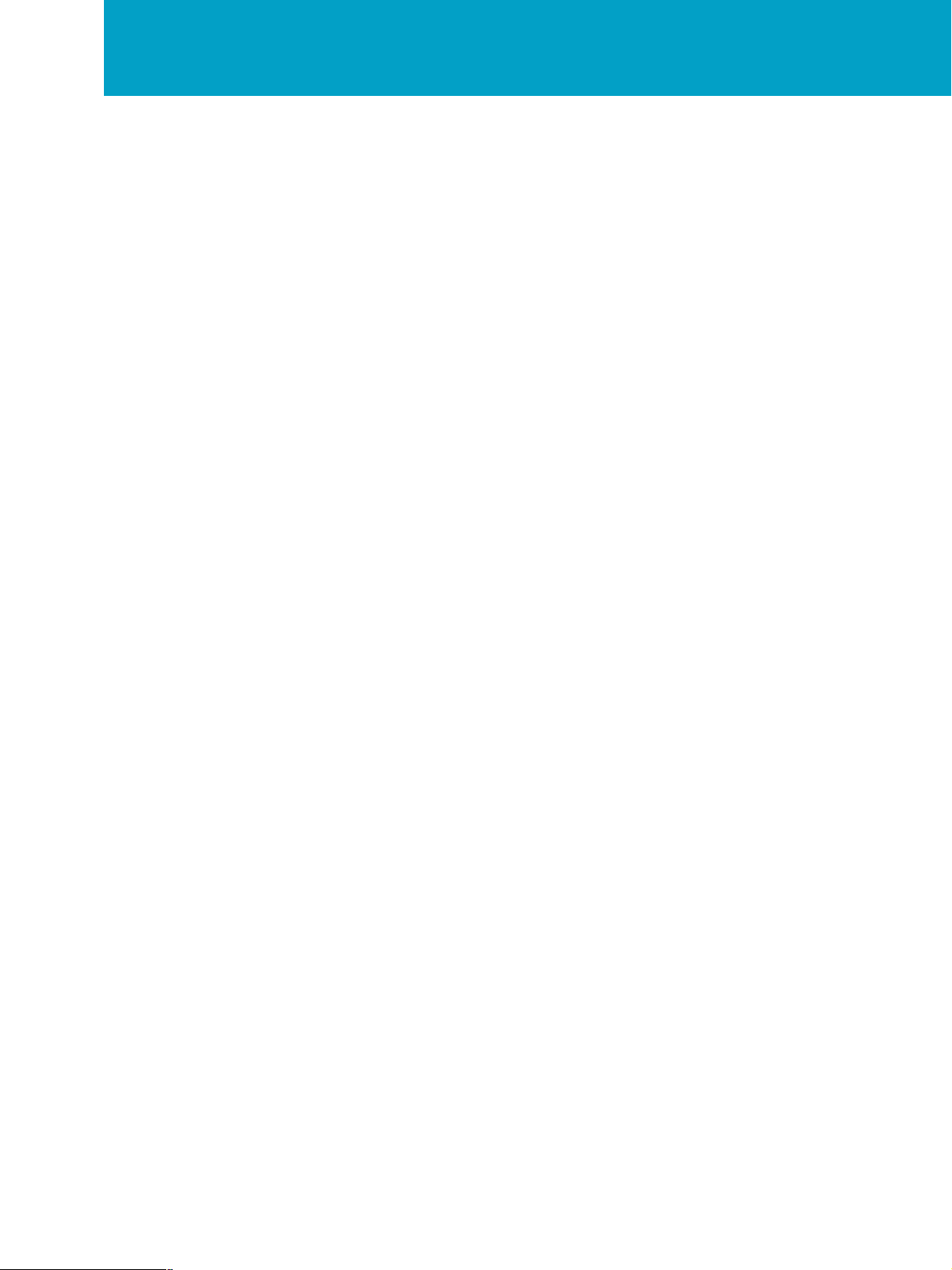
本機をお使いになる前のご注意
本機をお使いになる際の重要なお知らせです。必ずお読みください。
CD-RW/DVD-ROM
一体型ドライブの地域番号(リージョンコード)
書き換えについて
お買い上げ時、本機のドライブの地域番号(リージョンコード)は「2」(日本)に設定
されています。一部のソフトウェアにはこの地域番号を書き換える機能がありますが、
お使いにならないでください。この機能をお使いになった結果生じた不具合につきま
しては、保証期間内でも有償修理とさせていただきます。
DVD
•
•
• DVD
を再生するときのご注意
本機では、ソフトウェアを用いて
よっては操作および機能に制限があったり、
の関係で音がとぎれたり、コマ落ちしたりすることがあります。また、ディスクに
よっては、再生そのものに不具合があるものも確認されています。
本機で
すべて終了させてください。
ビデオや動画系ファイルを再生しているときに、画面の解像度や色数を変更し
ないでください。動画が正しく再生できなかったり、システムが不安定になること
を再生するときは、「
DVD
を再生しています。このため、ディスクに
DVD
、メモリなどのハードウェア資源
CPU
DVgate
」など、映像を扱う他のソフトウェアを
があります。
また、
•
をおすすめします。スクリーンセーバーを設定すると、
リーンセーバーが起動し、正しく再生できなくなります。スクリーンセーバーに
よっては、画面の解像度や色数を変更したりするものも確認されています。
「
Media Bar DVD
エクスプローラで動画ファイルのサムネールを表示していると、「
プレーヤー」ソフトウェアを起動できないことがあります。この場合は、動画ファイ
ルのサムネールを表示しているエクスプローラを終了してから、「
プレーヤー」ソフトウェアを起動してください。
ビデオを再生するときには、スクリーンセーバーの設定を解除すること
DVD
ビデオの再生中にスク
DVD
プレーヤー」ソフトウェアが起動できないときは
Media Bar DVD
Media Bar DVD
16
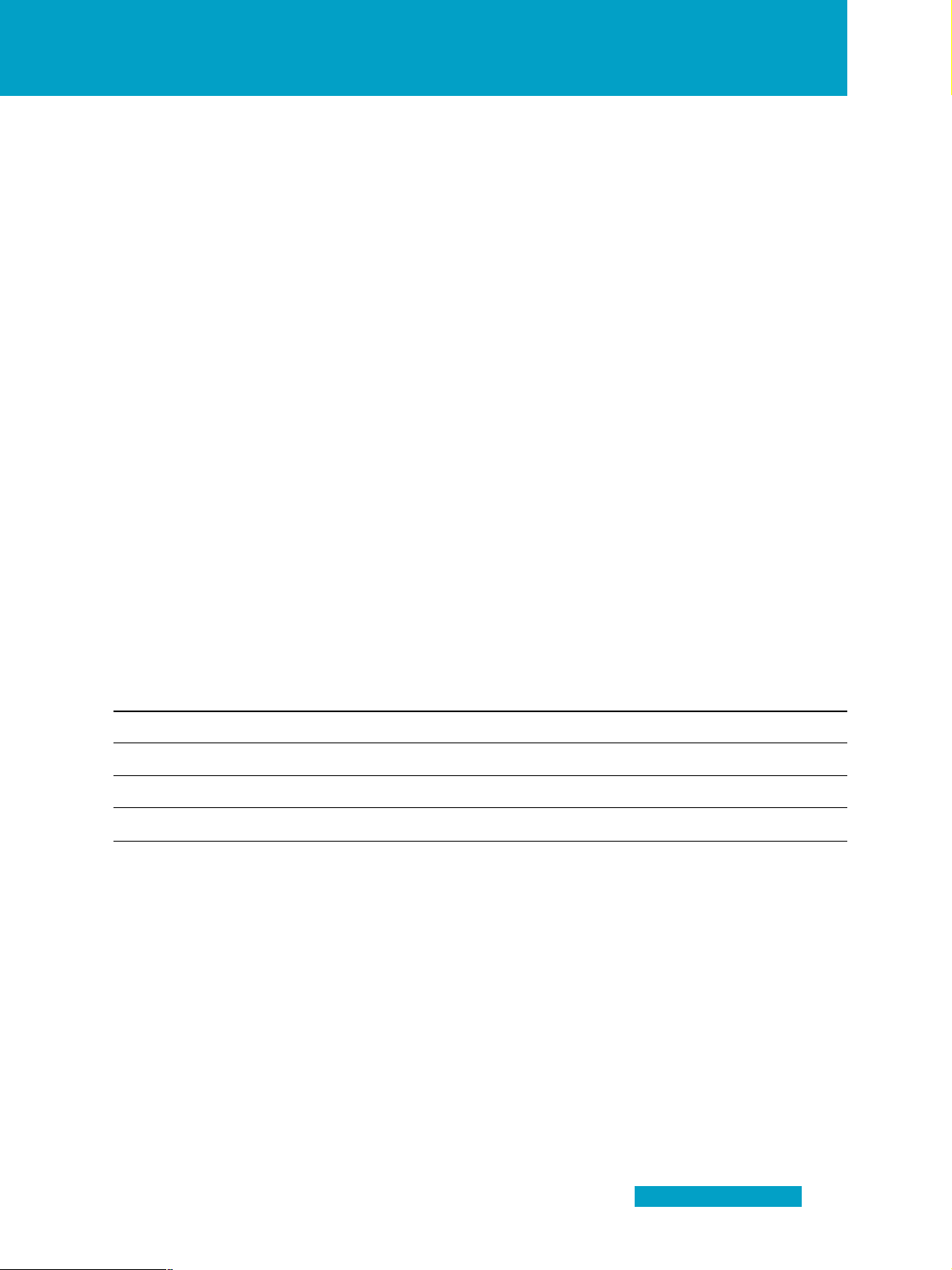
画面の解像度などの設定を変更するときのご注意
画面の解像度、表示色数、リフレッシュレートをお買い上げ時の設定から変更した状
態で「
Media Bar DVD
い場合や、「動画表示ハードウェアが他のアプリケーションで使用中です。動画を表
示している他のアプリケーションを終了させてから、再度やり直してください。動画
を表示している他のアプリケーションがない場合は、リフレッシュレートが高いなど
画面の設定が不適切な可能性があります。」というメッセージが表示され、「
Bar DVD
アを起動していないのにこのメッセージが表示される場合は、画面の解像度、表示色数、
リフレッシュレートをお買い上げ時の設定に戻してから「
ヤー」ソフトウェアを起動してください。設定について詳しくは、
「サイバーサポート」画面上部の[
る]→[ディスプレイの設定を変更する]→[ディスプレイの設定を変える]をクリッ
クして表示される各項目の情報をご覧ください。
プレーヤー」ソフトウェアが起動しないことがあります。他のソフトウェ
プレーヤー」ソフトウェアを起動すると、正常に表示されな
Media
Media Bar DVD
VAIO
の使いかた]をクリックし、[設定を変更す
VAIO
プレー
マニュアル
省電力機能について
本機には、2つの省電力機能が用意されています。各機能ごとに特長がありますので、使用状
況に合わせて使い分けてください。
モード 本機の電源ランプ ディスプレイの電源ランプ
(1) 通常モード 緑色に点灯 緑色に点灯
(2) スタンバイモード オレンジ色に点灯 オレンジ色に点灯
(3) 休止状態 消灯 オレンジ色に点灯
z
ちょっと一言
お使いのディスプレイによっては、ランプの色が異なったり、点滅することがあります。
(1)通常モード
通常の動作モードですが、ディスプレイの電源を切り、消費電力を節約することができます。
(2)スタンバイモード
現在作業中の状態を保持したまま、
きなど消費電力を節約するときに便利です。最低限必要なデバイス以外の電源を切るため、
より消費電力を節約することができます。
このモードに入ると、本機の主電源が切れ、内部の主電源部のファンは停止します。
の電源を切ります。長時間、本機を使用しないと
CPU
次のページへつづく
17
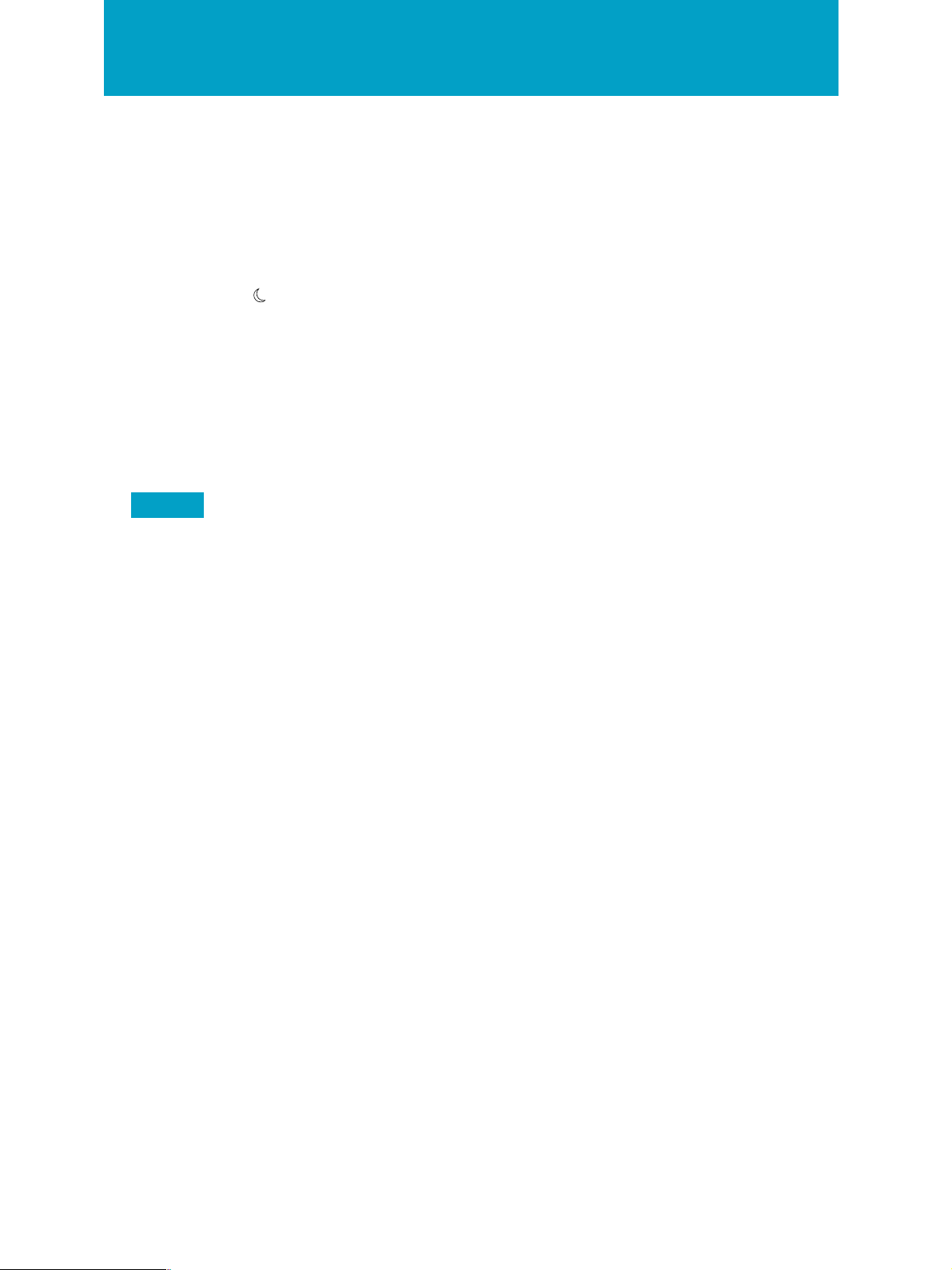
本機をお使いになる前のご注意(つづき)
スタンバイモードに入るには
次の操作で、一時的にシステム全体の動作を停止することができます(スタンバイモード)。
このとき、本機前面の1(電源)ランプはオレンジ色に点灯します。席をはずすなどして、
しばらく作業を中断するときに便利です。
キーボードの (スタンバイ)キーを押す。
•
「スタート」メニューから[終了オプション]を選んで表示される「コンピュータ
•
の電源を切る」画面で[スタンバイ]をクリックする。
スタンバイモードから通常の動作モードに戻すには
スタンバイモードから通常の動作モードに戻すには、キーボードのスペースキーを押すか、
本機前面の1(電源)ボタンを軽く押します。
ご注意
スタンバイモードは本機の電源が切れた状態ではなく、本機の電源の消費を抑えている状態です。
スタンバイモードのときに、電源コードをコンセントから抜かないでください。作業を中断す
る前の状態に戻れなくなります。また、本機の故障の原因となることがあります。
(3)休止状態
現在作業中の状態をハードディスクに保存して、本機の電源を切ります。
使わないようなときに便利です。
休止状態に入るには
本機前面の1(電源)ボタンを軽く押す。
•
「スタート」メニューから[終了オプション]を選んで表示される「コンピュータ
•
の電源を切る」画面で
する。
休止状態に入ると、本機前面の電源ランプは消灯し、ディスプレイの電源ランプはオレン
ジ色に点灯します。
休止状態から通常の動作モードに戻すには
本機前面の1(電源)ボタンを軽く押します。
詳しくは、「サイバーサポート」画面上部の[
を変更する]、[省電力機能の設定を変更する]の順にクリックして表示される情報を
ご覧ください。
(シフト)キーを押しながら[休止状態]をクリック
Shift
の使いかた]をクリックし、[設定
VAIO
2〜3
日、本機を
18
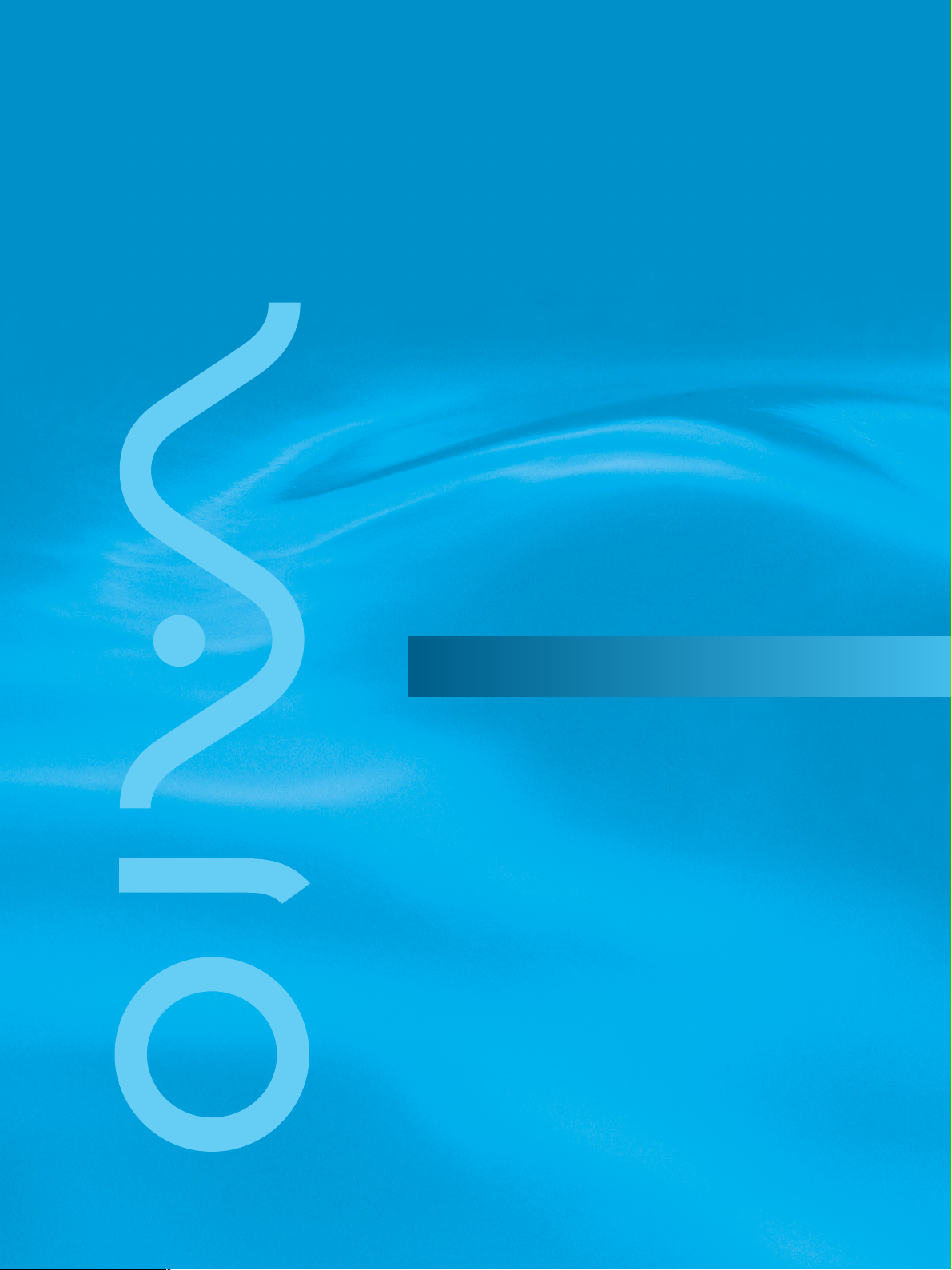
はじめにお読みください
この章では、本機を使う際に最初に行う準備について
説明します。準備が整うと、本機のいろいろな機能が
使えるようになります。
© 2000 Sony Corporation
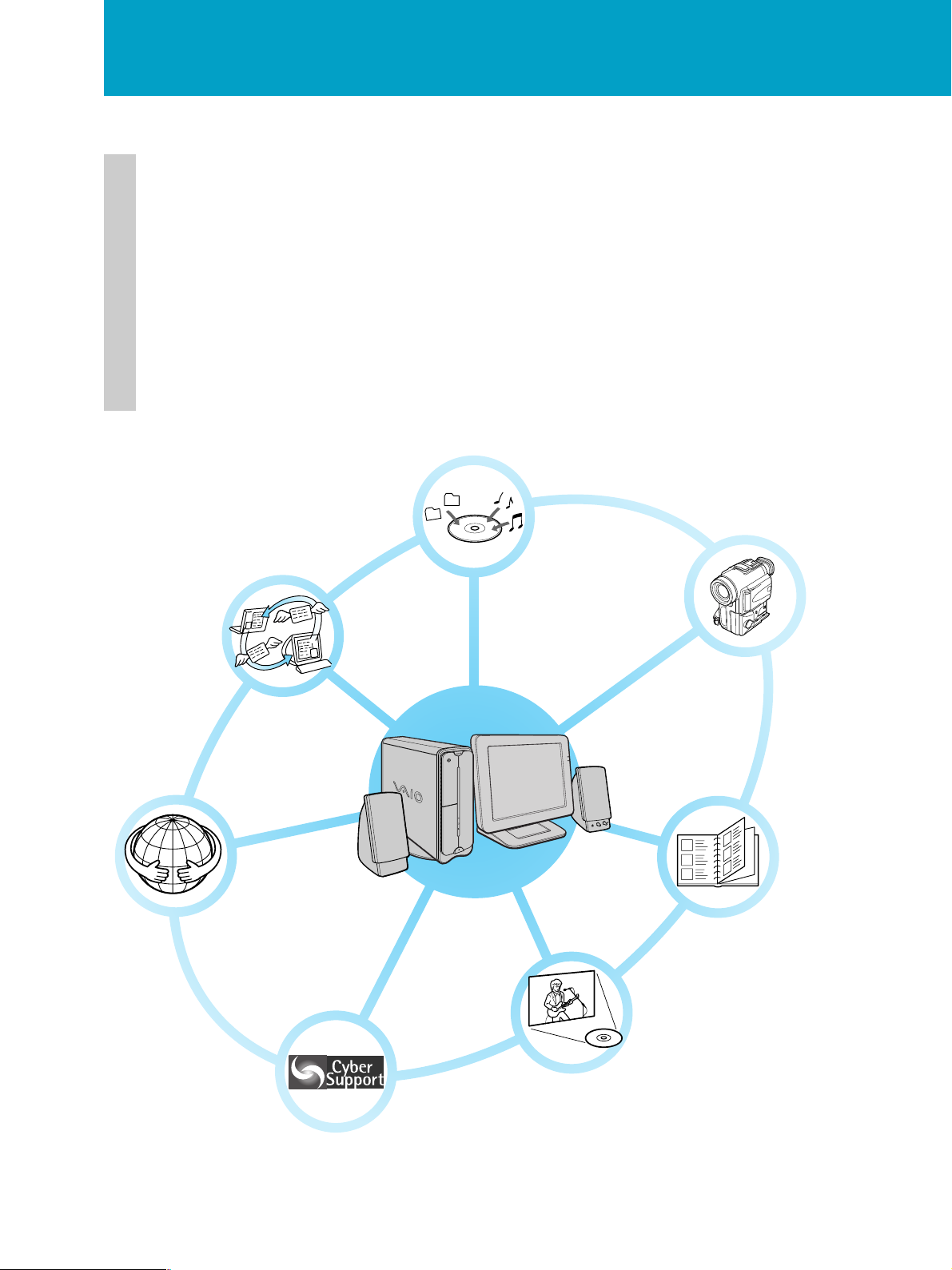
こんなことができます
本機は、簡単な操作でインターネットを楽しんだり、動画や静止画を加工したり、
ビデオや音楽CDを再生したり、自分だけの音楽CDを作ったりと、パーソナ
DVD
ルな用途に幅広くご活用いただける、ソニーならではのコンピュータです。
ここでは、本機を使ってできることの例をあげてあります。
なお、これらの機能をお使いいただくには、最初に、本書に沿ってひと通りの接続
や準備を完了しておく必要があります。
と準備を行ってください。
また、それぞれの操作について詳しくは、「サイバーサポート」または各ソフトウェ
アのヘルプをご覧ください。
電子メールを
やりとりできます
インターネットを楽しんだ
り、撮影した映像をライブ
配信したりできます
ページからの説明に従って、本機の接続
22
音楽
自分だけの音楽
作成できます
を聴いたり、
CD
が
CD
動画を取り込んで
加工できます
やりたいことの操作や
困ったときの解決
方法を簡単に
調べられます
20
ビデオを
DVD
楽しめます
静止画を取り込
んで自由自在に
活用できます
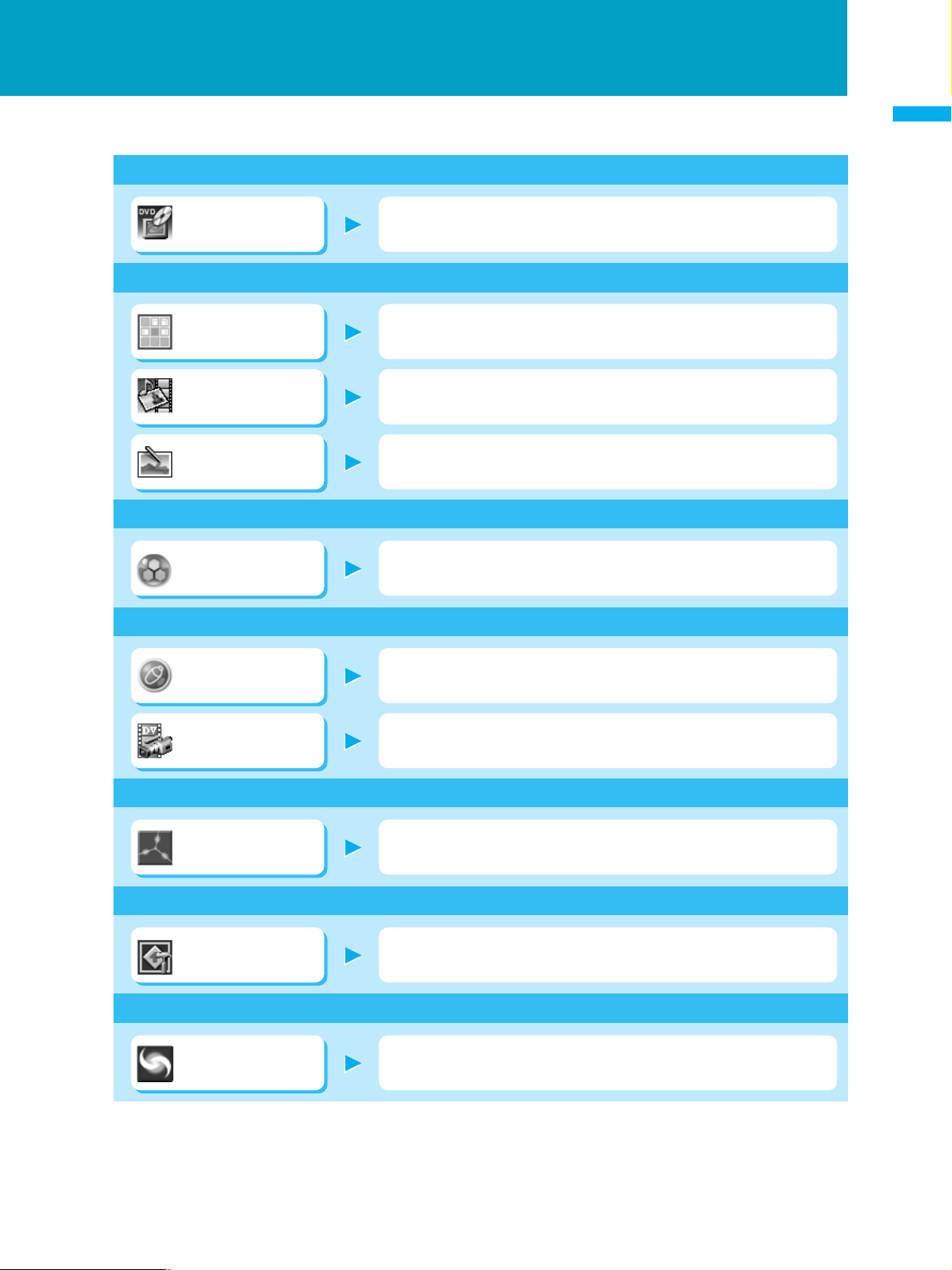
を再生したい
DVD
Media Bar DVD
プレーヤー
静止画を取り込んで活用したい
DigitalPrint
スマートな操作で高画質、高音質な
す。
デジタル写真の取り込みからプリント、焼き増し、そしてフォトアルバムの
作成やCD、MDラベルの印刷などが手軽に行えます。
再生を実現する
DVD
プレーヤーで
DVD
は
じ
め
に
お
読
み
く
だ
さ
い
PictureGear
PictureToy
音楽
CD
SonicStage for
VAIO
を聴いたり作成したい
動画から画像を合成したり、
タを使って、いろいろなものを作ることができます。
デジタル写真を加工するためのお絵描きソフトウェアです。デジタル写真に
手書きで絵を書いたり文字やいろいろなスタンプを張り付けることができま
す。
音楽CD再生/録音や、インターネット上の音楽配信サービスの利用、オリジ
ナルCDの作成、対応ポータブルプレーヤーへの書き出しまで、音楽を統合環
境で快適に楽しめます。
動画を取り込んで編集したい
映像ファイルを組み合わせてオリジナルの作品が作れるソフトウェアです。
MovieShaker
DVgate
好きなシーンを集めて「シェイク」すると自動的に楽しい作品ができあがりま
す。
デジタルビデオカメラなどで撮影した映像を
切り取って編集することができます。
撮影した映像をインターネット放送したい
URecSight
パーソナルキャスティング(個人インターネット放送)をするためのソフト
ウェアです。
アルバム・スライドショーなど画像デー
HTML
に取り込み、必要な部分を
VAIO
ボタン1つでソフトウェアを起動したい
VAIO Action
Setup
VAIO
の使いかたや困ったときの解決方法を簡単に調べたい
CyberSupport
for VAIO
本機のキーボードにあるショートカットキーの働きを設定するためのソフト
ウェアです。
本機についての情報を知りたいときや、本機を使っていて困ったことや疑問
があったときに使用するソフトウェアです。
21
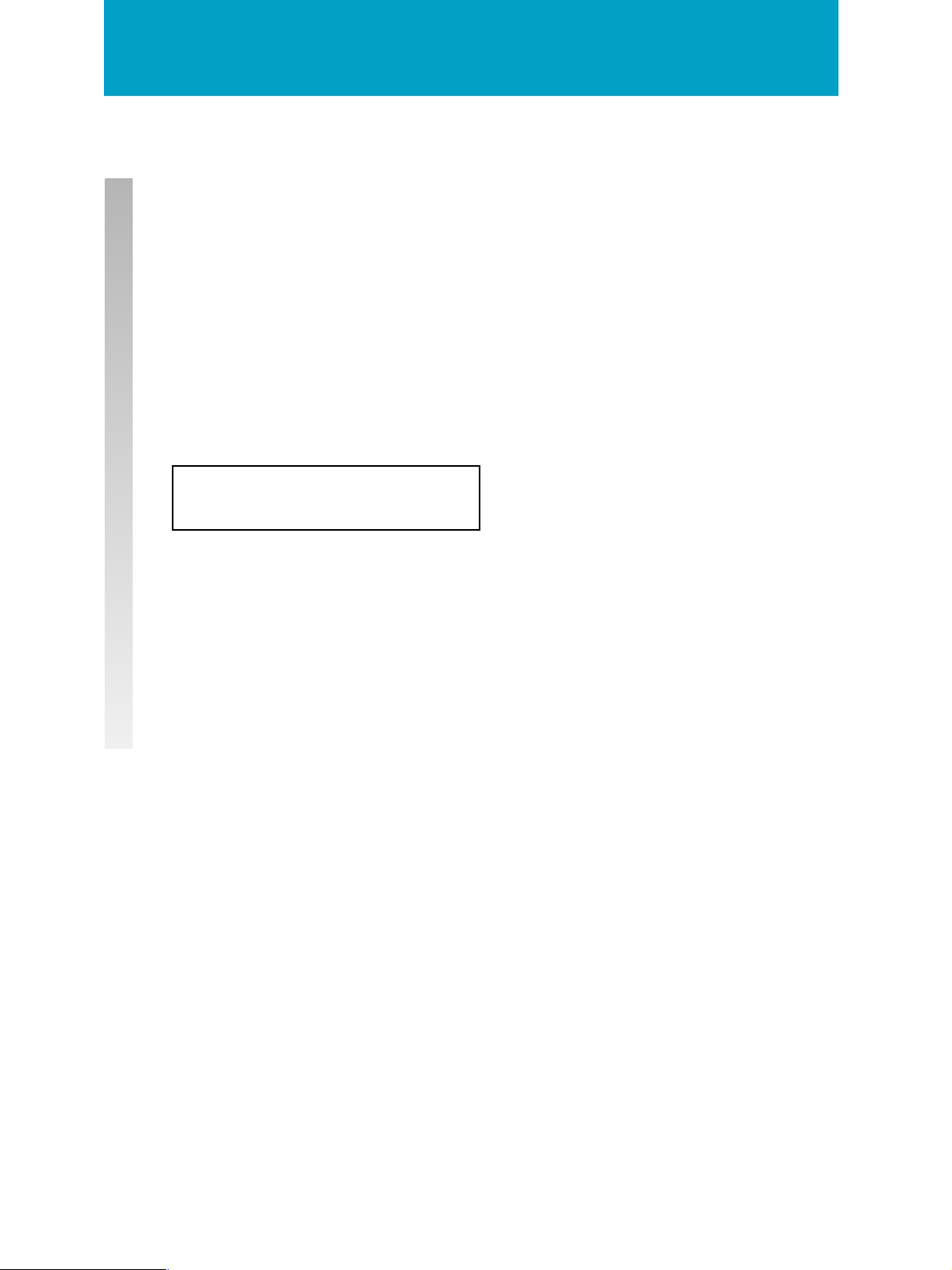
操作の流れ
本機をお使いになる前に必要な準備や操作の大まかな流れを以下に示します。
付属品を確かめる(23ページ)
1
2
3
4
箱を開け、この説明書を読みながら本機の付属品がすべてそろっているか確かめます。
各部のなまえ(26ページ)
本機の各部のなまえを紹介します。
設置する(28ページ)
本機を設置する場所を決めます。
接続する/準備する(32ページ)
ディスプレイやテレホンコードなどを接続します。
電話回線に
(局番なしの
NTT
1
電源を入れる(43ページ)
5
本機の電源を入れます。
Windows
6
7
必要に応じて下記もご覧ください。
❑ コンピュータの基本操作(53ページ)
❑ カスタマー登録する/インターネットに接続する(67ページ)
Windows
1
本機の電源を切ります。
コンピュータを初めてお使いになる方は、このページをお読みになり、マウスやキーボードの使いかたを
練習してください。
登録カスタマー専用のいろいろなサービスを受けられるように本機をカスタマー登録してください。イン
ターネットを始めたい方は、このページをお読みになり、インターネット接続のための準備を行います。
ホームページを見たり、電子メールをやりとりしたりする方法も練習してください。
を使うための準備をします。
電源を切る(50ページ)
回線をお使いになる場合は
ISDN
番)にご相談ください。
116
を準備する(44ページ)
❑ 本機の使いかたがわからないときに(
本機の使いかたがわからなくなったときに、読むマニュアルやヘルプの使いかたを説明しています。
❑ 困ったときは(
本機を操作していてトラブルが発生したときにご覧ください。
❑ 接続/拡張するときは(
本機と周辺機器を接続したり、本機を拡張するときにご覧ください。
❑ その他(
本機をお使いになる際のご注意やお手入れのしかたなどについて説明しています。
227
ページ)
155
ページ)
201
ページ)
143
ページ)
22
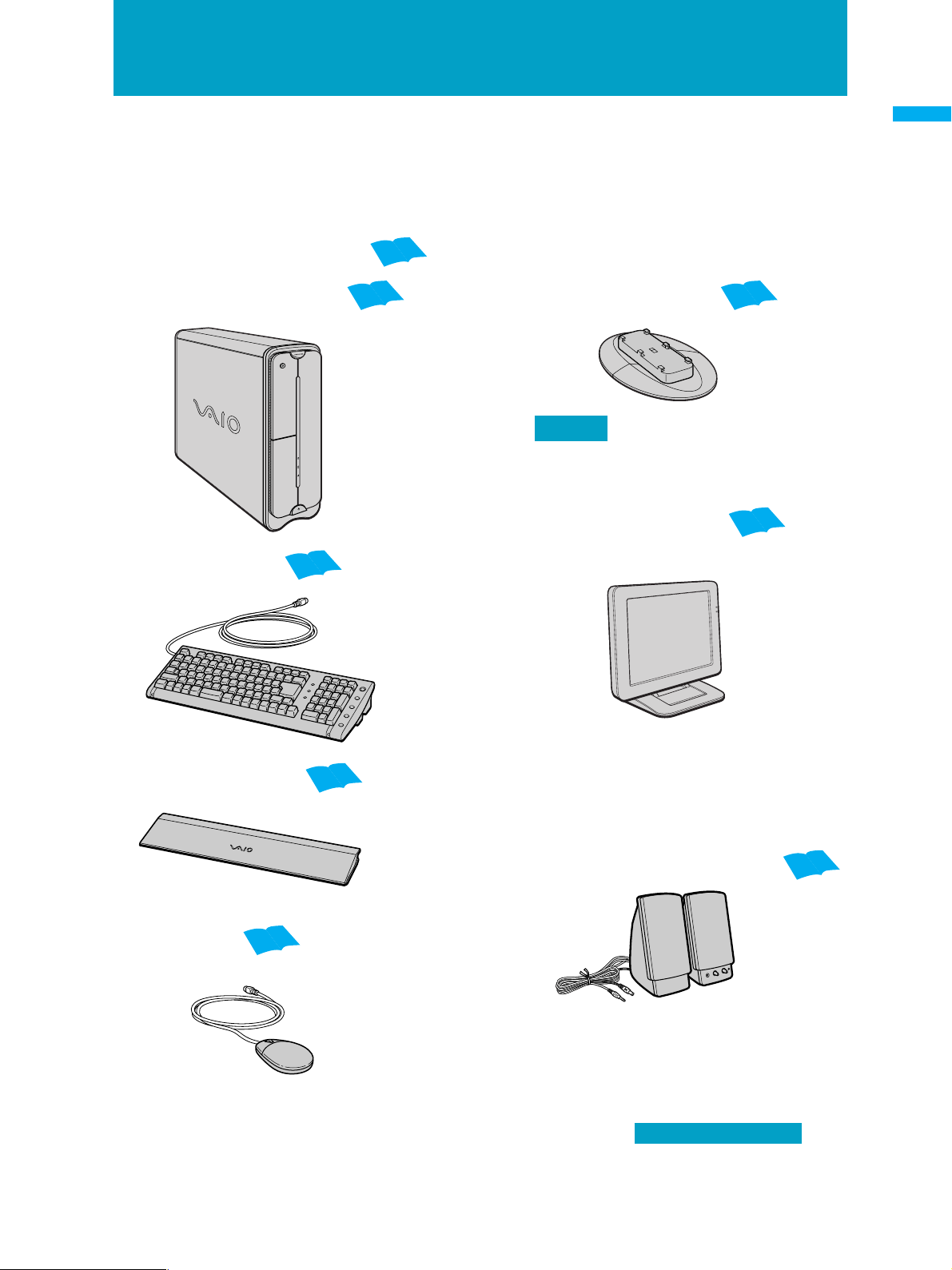
付属品を確かめる
本機を初めて使うにあたって、以下のものがすべてそろっているかご確認ください。
❑マークにチェックしながら確認すると便利です。
付属品が足りないときや破損しているときは、
にご連絡ください。
本書で使用するものについては、
コンピュータ本体(1)
❑
キーボード(1)
❑
本書
本書
本書
バイオ
カスタマーリンクまたは販売店
VAIO
がついています。
縦置きスタンド(1)
❑
ご注意
縦置きスタンドは必ず本機に取り付けてご使用
ください。
ディスプレイおよび
❑
その付属品(1)
本書
は
じ
め
に
お
読
み
く
だ
さ
い
本書
パームレスト(1)
❑
マウス(1)
❑
本書
本書
上のイラストは省スペース型の
ディスプレイ
機種によってはソニートリニトロンカラーコン
ピューターディスプレイが付属しています。
アクティブスピーカー(2)
❑
z
ちょっと一言
スピーカーは箱の中に入っています。
PCVD-15XD6
次のページへつづく
ティーエフティー
液晶デジタル
TFT
です。お買い求めの
本書
23
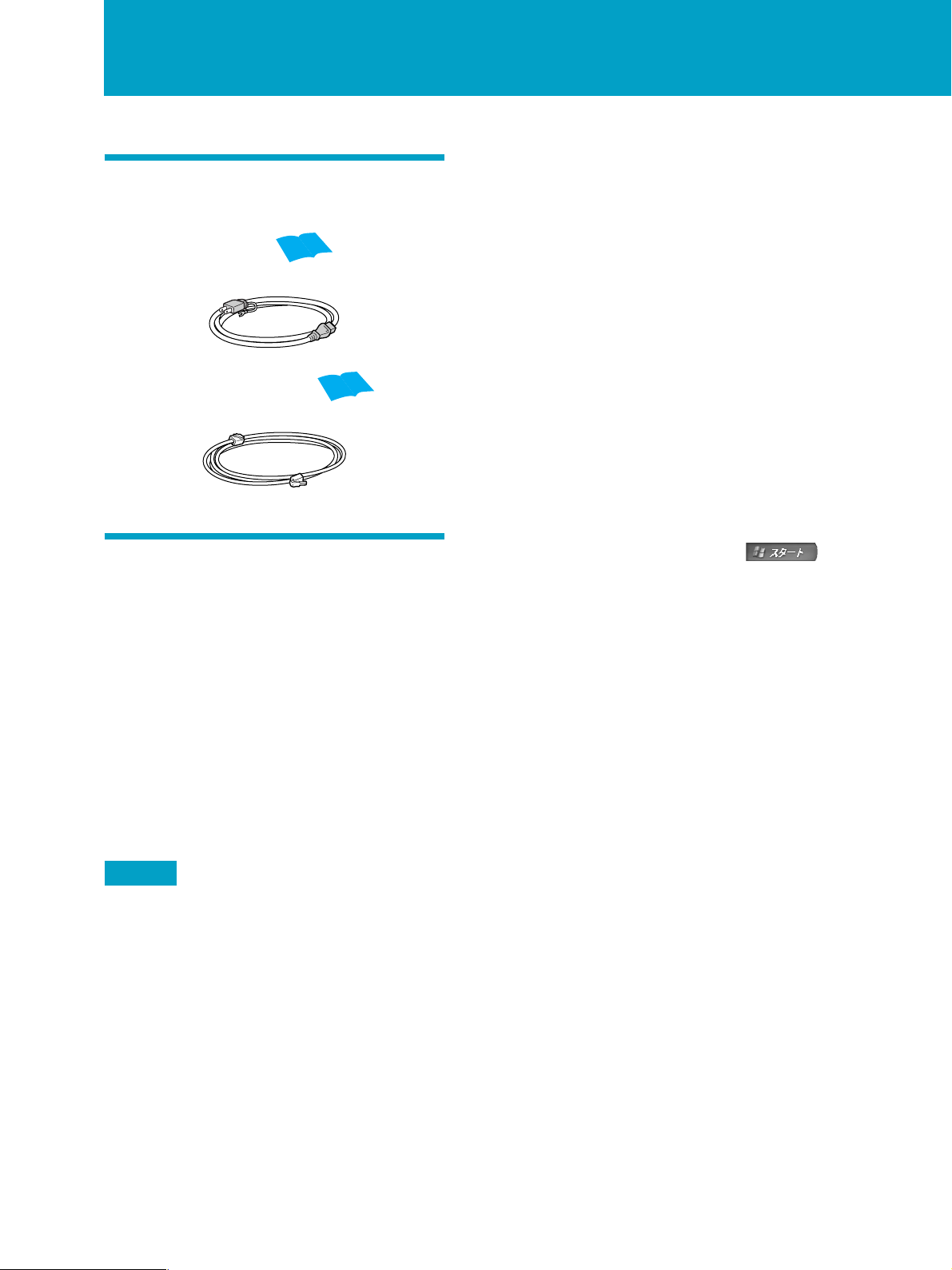
付属品を確かめる(つづき)
ケーブル
電源コード(1)
❑
テレホンコード(1)
❑
本書
説明書および
ディスク
取扱説明書 (本書、1)
❑
本書
マイクロソフト オフィス
Microsoft® Office XP
❑
パーソナル
Personal
プレインストール
エックスピー
パッケージ
(
Microsoft® Office XP
Personal
z
ちょっと一言
本機の使いかたについて詳しくは、「サイバーサ
•
ポート」をご覧ください。使いかたについて詳
しくは、「「サイバーサポート」の使いかた」
ページ)をご覧ください。
(
144
各ソフトウェアの操作について詳しくは、ソフ
•
トウェアのヘルプをご覧ください。
ソフトウェアの中には、電子マニュアルが付属
しているものがあります。電子マニュアルを見
るには、デスクトップ画面左下の を
クリックし、[すべてのプログラム]にポインタ
を合わせ[
[
ソフトウェアマニュアル]の順にクリッ
VAIO
クして、見たいソフトウェアの電子マニュアル
を選んでください。
搭載モデルのみ、1)
ソフトウェアはこちら]、
VAIO
マイクロソフト ウィンドウズ
「
Microsoft® Windows® XP
❑
ホーム エディション
Home Edition
ステップガイド(
リカバリディスクパッケージ(1)
❑
ご注意
「
Microsoft® Windows® XP Home Edition
ファーストステップガイドおよびリカバリ
は再発行できませんので、大切に保管してくださ
い。
」ファースト
)
1
エックスピー
ディスク
」
z
電子マニュアルとは
本機の使いかたやソフトウェアの操作説明など
をディスプレイ画面上で読めるようにしたマ
ニュアルのことです。
24
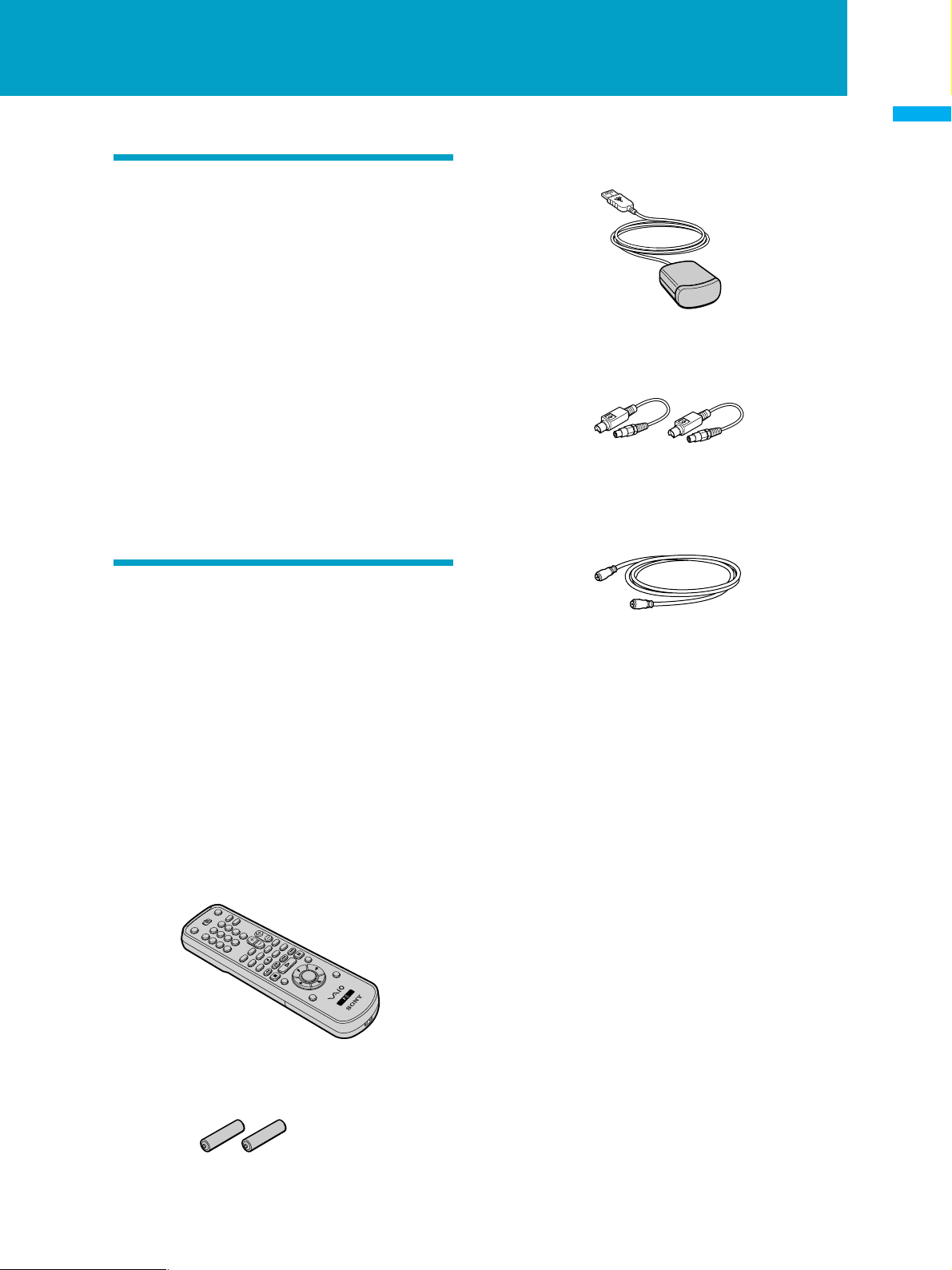
その他
x
VAIO
❑
ご案内(
VAIO
❑
ソフトウェア使用許諾契約書(1)
❑
サービス・サポートの
)
1
カルテ(1)
リモコン用受光ユニット (1)
❑
ビデオ接続用変換コネクタ (2)
❑
は
じ
め
に
お
読
み
く
だ
さ
い
VAIO
❑
お申込書(
その他パンフレット類
❑
「
Giga Pocket
カスタマー登録、保証書
)
1
ギガ ポケット
」
ソフトウェア搭載モ
デルをお使いの方へ
「
Giga Pocket
お買い上げの方は、上記のほかに以下のもの
が付属しています。
リモコン (1)
❑
」ソフトウェア搭載モデルを
アンテナ接続ケーブル (1)
❑
ギガ ポケット
「
Giga Pocket
❑
ださい」(1)
ギガ ポケット
「
Giga Pocket
❑
はじめにお読みく
」取扱説明書(1)
単3乾電池 (2)
❑
25
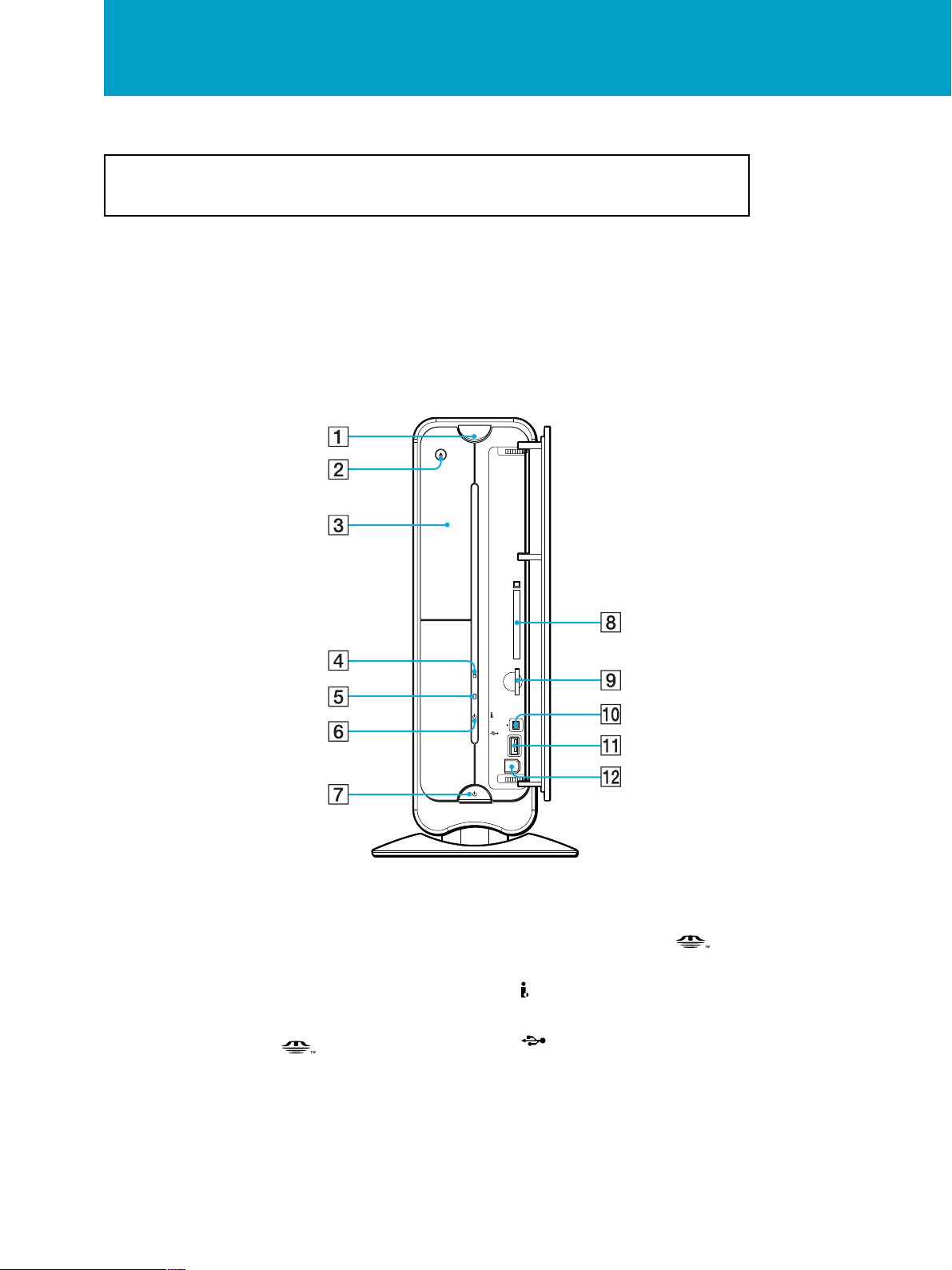
各部のなまえ
「
Giga Pocket
はじめにお読みください」もご覧ください。
ここでは、本機の各部のなまえについて紹介します。各部のなまえとはたらきについて
詳しくは、( )内のページおよび「サイバーサポート」画面上部の[
をクリックして、[各部の説明]をクリックして表示される情報をご覧ください。
「サイバーサポート」の見かたについて詳しくは、「「サイバーサポート」の使いかた」
(
ページ)をご覧ください。
144
」ソフトウェア搭載モデルをご利用の方は、別冊の「
VAIO
Giga Pocket
の使いかた]
前面
DOOR OPEN
PC CARD
1
DOOR OPEN
2
CD-RW/DVD-ROM
EJECT
3
CD-RW/DVD-ROM
(本書では、ディスクドライブと略します。)
4アクセスランプ
5
MEMORY STICK
(メモリースティック)アクセスランプ
6電源ランプ(
71
ボタン(
電源ボタン(43ページ)
ボタン(30、
ページ)
233
ページ)
43
ページ)
213
一体型ドライブの
一体型ドライブ
MEMORY STICK
i.LINK S400
USB
OPTICAL
OUT
8
PC CARD(PC
(
9
(メモリースティック)スロット
0
(
qa
qs
ページ)
213
MEMORY STICK
i.LINK S400
ページ)
203
USB(Universal Serial Bus
コネクタ(
OPTICAL OUT
コネクタ(
カード)スロット
コネクタ(4ピン)
ページ)
208
(光デジタル出力)
ページ)
210
)
26
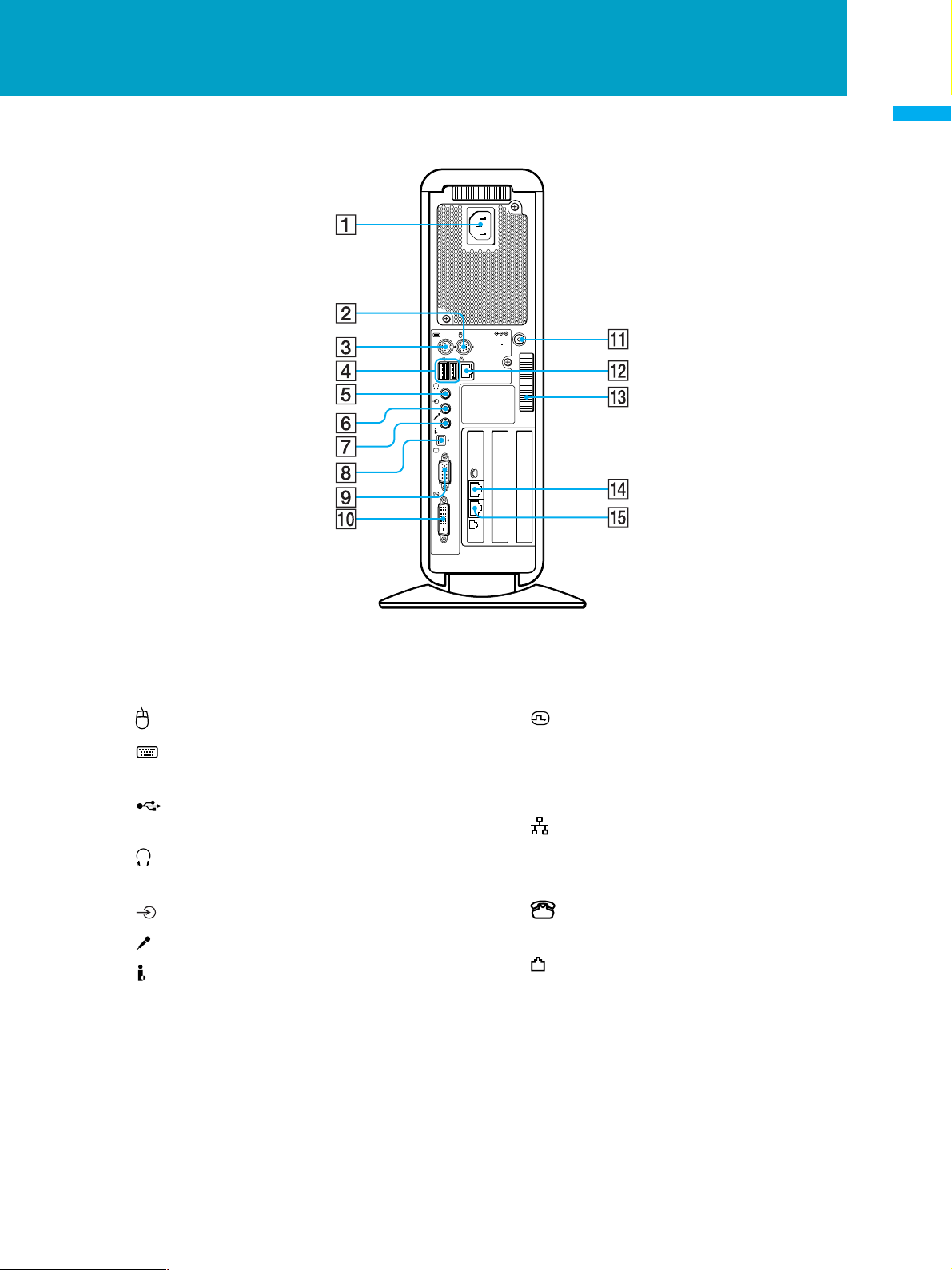
後面
KEYBOARD
HEADPHONES
LINE IN
MIC
i.LINK S400
MONITOR
DVI
は
じ
め
に
お
読
み
く
だ
さ
い
MOUSE
DC OUT
(SPEAKER)
11V 11V
NETWORKUSB
LINE PHONE
1
AC INPUT(AC
ページ)
(
41
2
MOUSE
3
4
KEYBOARD
ページ)
(
35
USB(Universal Serial Bus
コネクタ(
5
HEADPHONES
コネクタ(
6
LINE IN
7
MIC
8
i.LINK S400
(
203
(マウス)コネクタ(35ページ)
40、208
34
(マイクロホン)コネクタ
ページ)
電源入力)プラグ
(キーボード)コネクタ
ページ)
(ライン入力)コネクタ
コネクタ(4ピン)
ページ)
(ヘッドホン)
)
9a
MONITOR
ページ)
(
33
0
(
qa
DC OUT(SPEAKER
(ディーブイアイ)コネクタ
DVI
ページ)
32
(モニタ)コネクタ
スピーカー電源コネクタ(
qs
NETWORK
コネクタ(
qdリリースラッチ(
qf
qg
(
37
LINE
PHONE
ページ)
(電話回線)ジャック(38ページ)
(ネットワーク)
ページ)
209
222
(電話機)ジャック
)アクティブ
ページ)
34
ページ)
27
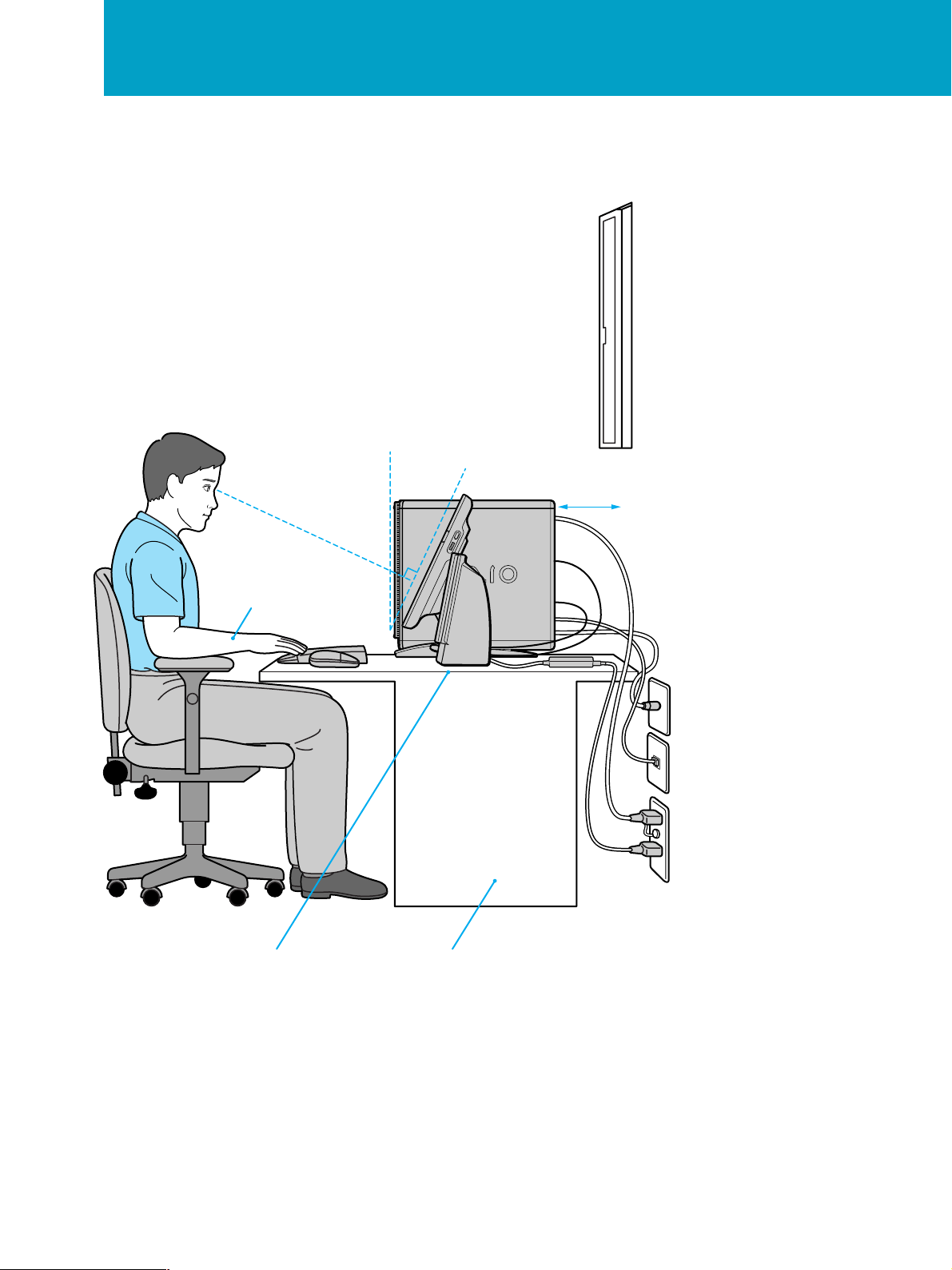
設置する
下の図を参考にして、設置場所を決め、
本機を設置してください。
風通しが良い
(窓のそばなど)
背すじを伸ばす
視線を斜め下に向けたときに、
画面がまっすぐ見える位置
(角度)
両手が床とほぼ
平行になる
充分なスペース
(壁から
10cm
アンテナコネクタに近い
(「
Giga Pocket
トウェア搭載モデルでテ
レビ番組を見たり、録画
する場合)
電話回線のコンセントに
近い(インターネットに
接続する場合)
以上)
」ソフ
28
平らで広さが充分
電源コンセントに近い
しっかりした台
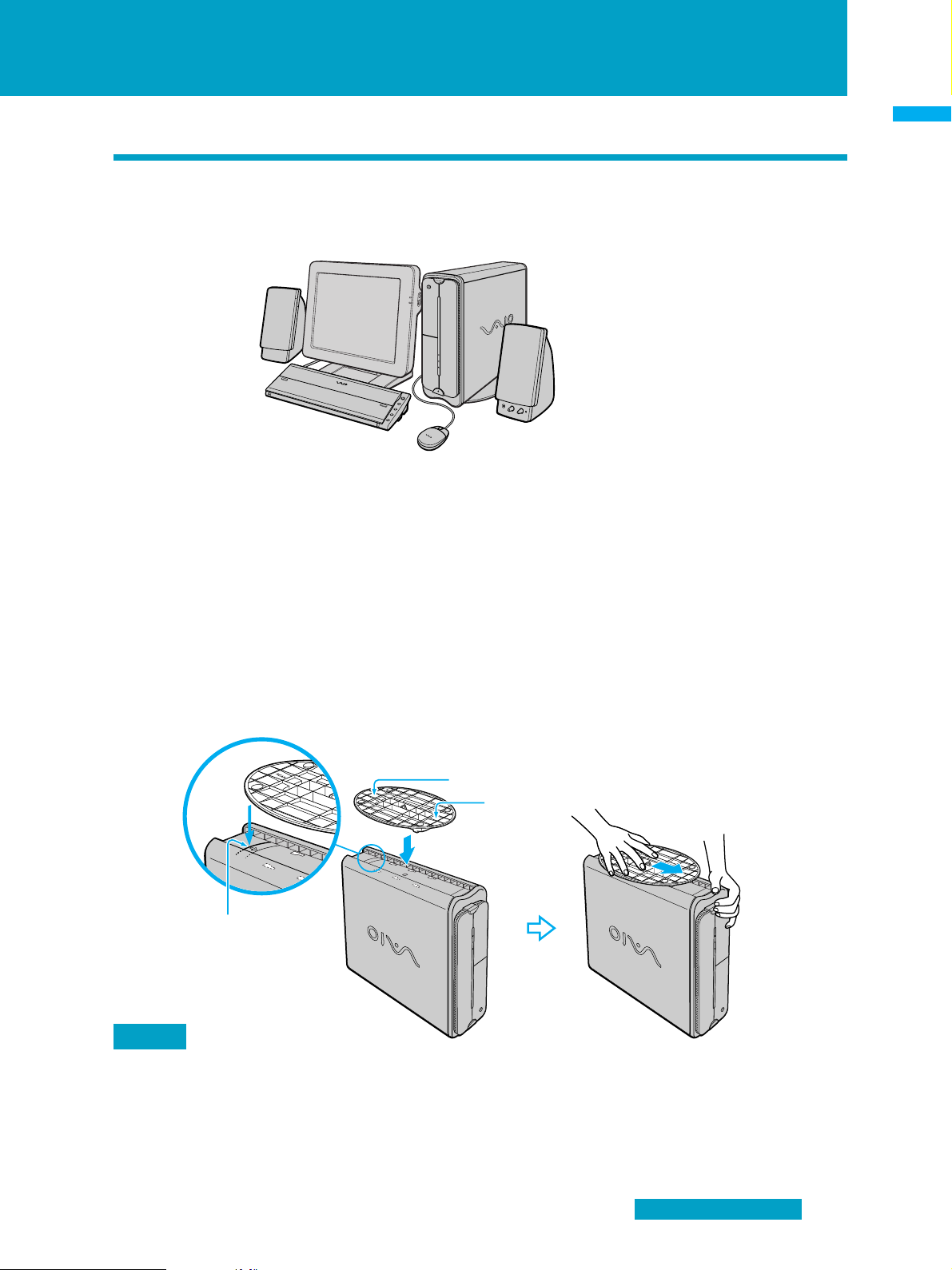
設置のしかた
付属の縦置きスタンドを使って縦置きにして設置します。
本機の縦置きスタンドを取り付けるには
付属の縦置きスタンドを次の手順に従って本機の底面に取り付けてください。
本機底面を上にして置く。
1
は
じ
め
に
お
読
み
く
だ
さ
い
縦置きスタンドを
2
REAR
(リア)の刻印を目印に本機底面の後側にあるライ
ンに合わせる。
上から押しながら本機前面の方向に向かってロックがかかるまでスライドさ
3
せる。このとき、すべらないように本体を手で押さえる。
スタンドの突起が、底面の溝にしっかりと取り付けられたかどうか確認し、取り付け
後は本機に衝撃を与えないように設置してください。
スタンドを上から押さえながら本
機前面の方向に向かってロックが
かかるまでスライドさせる。
ご注意
底面のライン
に合わせる。
後面
REAR
刻印
の
FRONT
刻印
前面
の
本機を設置するときは必ず縦置きスタンドをご使用ください。縦置きスタンドを使わないと、
•
空気取り入れ口がふさがれて本機内部に熱がこもり、故障の原因となります。
スタンドを設置するときは、本体が安定するように置き、作業を行ってください。本体が倒
•
れてしまうと破損や怪我の恐れがあります。取り扱いには充分ご注意ください。
本機の底面に対してスタンドが水平になるように取り付けてください。
•
次のページへつづく
29
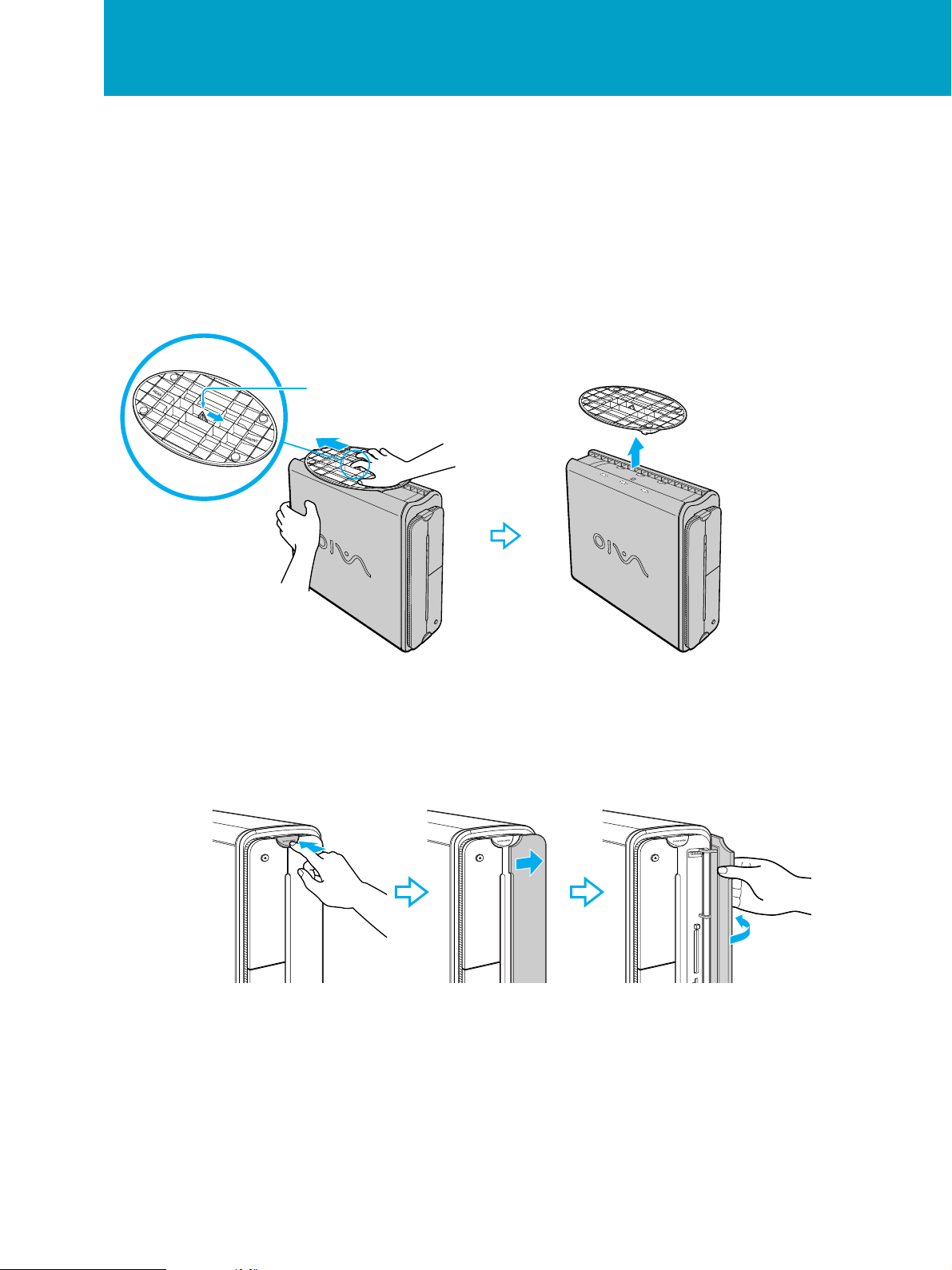
設置する(つづき)
本機から縦置きスタンドを取り外すには
縦置きスタンド底面の真ん中にあるレバーを
FRONT
(フロント)側に持ち上げ、
ロックをはずしながら、本機後面の方向に向かってスライドさせる。
縦置きスタンドを取り外す際は、本機後面を押さえて本機がすべらないようにして取
り外してください。
レバーを
持ち上げる。
すべらないように本体を
手で押さえながら、本機
後面の方向に向かってス
ライドさせる。
本機のフロントパネルを開けるには
本機前面の
ロックが外れますので手でフロントパネルを開けてください。
DOOR OPEN
ボタンを押してください。
押す スライドする 回転する
30
